Наиболее частые поломки iPhone 5s
Смартфоны компании Apple являются одними из самых надежных на рынке, но и они не застрахованы от поломок. Мы пообщались с представителями одного сервисного центра и узнали главные причины поломок iPhone 5s, самого покупаемого смартфона Apple в России в 2015 году.
iPhone 5s не заряжается/быстро разряжается
У всех смартфонов, и iPhone 5s здесь не исключение, аккумулятор со временем начинает держать заряд хуже. Регулярное использование смартфона на протяжении нескольких лет, пусть даже и очень аккуратное, неизбежно приводит к тому, что устройство начинает разряжаться куда быстрее или вовсе перестает заряжаться.
Влияют на аккумулятор iPhone и внешние факторы. Так, оставив смартфон в неподходящей для него среде (слишком низкая или слишком высокая температура), вы рискуете серьезно сократить ресурс батареи iPhone. «Убить» аккумулятор может и китайское неоригинальное зарядное устройство.
Перестает работать кнопка «Домой»/«Питание»
Еще одна популярная причина поломки iPhone 5s связана с выходящими из строя кнопками «Домой» или «Питание».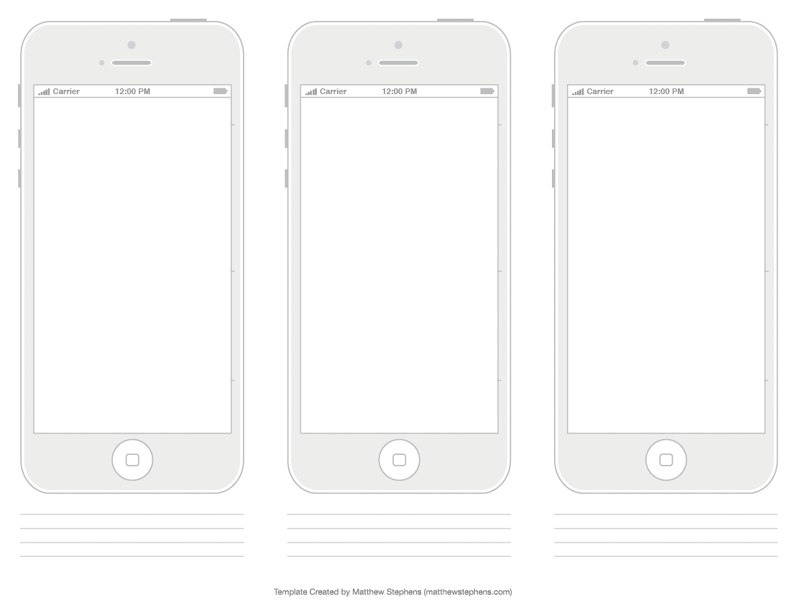 Эта причина, как и предыдущая, наиболее часто проявляется на смартфонах, которые активно используются вот уже в течение нескольких лет.
Эта причина, как и предыдущая, наиболее часто проявляется на смартфонах, которые активно используются вот уже в течение нескольких лет.
Впрочем, в отличие от проблемы с постепенно выходящими из строя аккумуляторами, проблемы с кнопками iPhone можно стараться избегать. Так, активировав в настройках универсального доступа смартфона функцию AssistiveTouch, вы можете вовсе не пользоваться кнопкой «Домой», которую будет заменять программное решение. Помогает функция AssistiveTouch и в том случае, если кнопка «Домой» уже свое изжила.
Перестает работать ушной динамик iPhone 5s
Время беспощадно. И именно оно, вкупе с пылью ответственно за перестающий со временем адекватно работать ушной динамик iPhone 5s. Если вам пришлось столкнуться с такой проблемой, то главное — выяснить причину. Загвоздка может быть как в неисправности самого динамика, так и в выходе из строя шлейфе, заменить который совсем недорого.
Бороться с попаданием пыли на ушной динамик помогают чехлы. О лучших защитных (и не только) чехлах для iPhone 5s мы писали здесь.
iPhone 5s пострадал физически
Помогают защитные чехлы бороться и с главной причиной поломки iPhone 5s — падениями, в том числе, в воду. По словам специалистов сервисных центров, самыми частыми причинами поломок iPhone 5s, да и всех других моделей iPhone, являются падения.
К чести «яблочных» смартфонов, они являются достаточно крепкими и чаще всего их починка ограничивается заменой дисплея или защитного стекла. Куда хуже последствия могут быть при падении устройств в воду — в таких случаях возможен полный выход гаджета из строя, помочь с которым бывают не в силах даже самые опытные специалисты.
Советуем почитать:
Поделиться ссылкой
Поставьте 5 звезд внизу статьи, если нравится эта тема. Подписывайтесь на нас Telegram, ВКонтакте, Instagram, Facebook, Twitter, YouTube.
Загрузка…
Главная проблема «iPhone 5S» — Digger.ru
Абсолютно очевидно, что в этом году Apple выпустит следующую версию своего смартфона iPhone. Однако, до сих пор неясно, будет ли новая модель называться iPhone 5S (по аналогии с предыдущими версиями), или же как-то иначе, рассуждает Рене Ричи из iMore. Если смотреть в прошлое – в 2009-м году компания из Купертино показала iPhone 3GS, который был преемником модели 3G, а в 2011-м – iPhone 4S, ставший модифицированной версией «четверки». В случае с 3GS буква S символизировала скорость, а в случае с 4S – голосового помощника Siri. Если новый «айФон» будет называться 5S – пока совсем неясно, что скроют за буквой S на этот раз.
Однако, до сих пор неясно, будет ли новая модель называться iPhone 5S (по аналогии с предыдущими версиями), или же как-то иначе, рассуждает Рене Ричи из iMore. Если смотреть в прошлое – в 2009-м году компания из Купертино показала iPhone 3GS, который был преемником модели 3G, а в 2011-м – iPhone 4S, ставший модифицированной версией «четверки». В случае с 3GS буква S символизировала скорость, а в случае с 4S – голосового помощника Siri. Если новый «айФон» будет называться 5S – пока совсем неясно, что скроют за буквой S на этот раз.
Помимо названия остается неизвестной дата релиза смартфона. Между 2007 и 2010 годами Apple стабильно выпускала новый iPhone каждый год в июне или июле. В 2011 и 2012 компания показала телефон в октябре и в сентябре соответственно. И, хотя в последних двух случаях трубку презентовали в конце лета, а не в начале – временной интервал в 3 месяца сохранился, что сделало презентации вполне предсказуемыми.
И сейчас потребители (даже те, кто не следит за новостями из мира Apple), проводя аналогии, ожидают запуск iPhone 5S где-то в конце лета. Кроме того, конкуренты «яблочной» компании могут опереться на вероятную дату выпуска «айФона», чтобы запланировать свои релизы пораньше. И, возможно, это совпадение – но именно сейчас самые крупные игроки мобильного рынка начинают особенно суетиться с запусками своих новинок. Так, HTC показала свою модель One, Blackberry представила телефоны Z10, а Samsung – следующее поколение своей линейки Galaxy.
Кроме того, конкуренты «яблочной» компании могут опереться на вероятную дату выпуска «айФона», чтобы запланировать свои релизы пораньше. И, возможно, это совпадение – но именно сейчас самые крупные игроки мобильного рынка начинают особенно суетиться с запусками своих новинок. Так, HTC показала свою модель One, Blackberry представила телефоны Z10, а Samsung – следующее поколение своей линейки Galaxy.
Благодаря производственному циклу, в котором новый вариант iPhone является лишь технической модификацией предыдущего, издание iMore прозвало манеру выпуска продуктов Apple как «tick-tock» («тик-так»). Где «тик» – совершенно новая инновационная модель (как внешне, так и внутренне), а «так» – модель с незначительными нововведениями. Эта же самая схема запуска продуктов является одновременно и корнем проблем Apple, по мнению все того же iMore.
Именно из-за этой особенности выпуска продуктов в те годы, когда ожидается «так-версия» (модификация, обычно с суффиксом S в названии), потребители больше заинтересованы в покупке продуктов конкурентов. Ведь, «так-версия» внешне практически не отличаются от «тик». И хотя, с точки зрения производителя, iPhone 5 был разработан как инновационная модификация телефона, по мнению некоторых потребителей, данный «айФон» сильно походит на своих предшественников iPhone 4S и 4. В самом деле, LTE, новая камера и большой экран показались некоторым покупателям недостаточно значимыми нововведениями. Поэтому если 5S будет внешне идентичен iPhone 5, у Apple, как считает iMore, определенно возникнут сложности с продвижением аппарата на рынок. Получается, что телефон уже в четвертом поколении визуально практически не обновляется. Это может не понравиться пользователям.
Ведь, «так-версия» внешне практически не отличаются от «тик». И хотя, с точки зрения производителя, iPhone 5 был разработан как инновационная модификация телефона, по мнению некоторых потребителей, данный «айФон» сильно походит на своих предшественников iPhone 4S и 4. В самом деле, LTE, новая камера и большой экран показались некоторым покупателям недостаточно значимыми нововведениями. Поэтому если 5S будет внешне идентичен iPhone 5, у Apple, как считает iMore, определенно возникнут сложности с продвижением аппарата на рынок. Получается, что телефон уже в четвертом поколении визуально практически не обновляется. Это может не понравиться пользователям.
Однако, у этой новости есть и хорошая сторона. Если бы Apple внесла какие-то существенные внешние изменения в модель 5S, многим сторонним компаниям (а главное – пользователям) пришлось перестраиваться снова под новый аппарат всего через несколько месяцев после выпуска предыдущего. Например, если Apple сделает экран больше – потребуется новый кейс.
Помимо этого плюса есть еще один – каждый раз при запуске «S-версии» телефона Apple вводила какое-то очень интересное программное нововведение. Для 3GS была возможность записи видео, для 4S – голосовой помощник Siri. Для 5S, как ожидается, будет нечто подобное.
Но опасность для Apple, как было сказано выше, все же существует. Ибо именно в годы запуска «S-версий» смартфонов компания наиболее уязвима для конкурентов, так как выпускает телефон, который по дизайну почти ничем не отличается от предыдущей модели.
С этой же точки зрения 2013 год будет особенно тяжелым для Купертино. Все помнят ляп с антенной в iPhone 4. Его удалось устранить, и компания почти не пострадала от этой ошибки. Потом были неудачные Карты в iPhone 5. Проблема также была решена, но негативные последствия остались. И поэтому Тиму Куку и Ко придется поработать усерднее, чтобы получить в этом году тот же позитивный настрой потребителей, который был до всех этих ошибок. Или хотя бы сохранить существующий.
И поэтому Тиму Куку и Ко придется поработать усерднее, чтобы получить в этом году тот же позитивный настрой потребителей, который был до всех этих ошибок. Или хотя бы сохранить существующий.
Несколько лет назад Apple удалось убедить мир в том, что технические новинки не столь важны, сколько важно удобство мобильного гаджета. Сейчас все меняется. Под натиском огромного количества конкурентов с их супер-продвинутыми моделями Apple все больше обвиняют в утрате инновации.
В первом iPhone не было 3G и GPS. Экран в iPhone 3GS был значительно меньше, чем в существующих тогда Android-смартфонах. У iPhone 4S отсутствовал LTE-модем. iPhone 5 вышел без NFC. Все эти ситуации много раз приводили к тому, что «продвинутые» юзеры оставались недовольны. Вот и теперь ходят слухи, что в iPhone 5S не будет того самого ожидаемого большого HD-экрана с плотностью 400 пикселей на дюйм. И получается, что теперь конкуренты ведут эту игру, а не Apple.
Однако, в купертинской компании работают очень умные люди, и они, также как и мы с вами, понимают ту самую «проблему предсказуемости», о которой шла речь выше.
В Сети уже несколько месяцев ходят слухи о бюджетном iPhone. Выпустить такую трубку было бы вполне логичным шагом для Apple, особенно учитывая огромный успех iPad mini – более доступной версии iPad. Кроме того появляются сообщения о часах iWatch. Их тоже ждут в этом году.
Однако, проблема остается – Apple становится предсказуема, и следующую «большую новинку» вполне может показать другая компания.
Типовые проблемы iPhone и их решение в домашних условиях
Первое время, как и большинство владельцев iPhone, мы пользуемся новым аппаратом с большой осторожностью и вниманием. Однако довольно скоро на телефоне начинают появляться небольшие царапины, сколы и даже вмятины. Мы теряем бдительность. Тут-то и случаются разного рода неприятности.
Однако довольно скоро на телефоне начинают появляться небольшие царапины, сколы и даже вмятины. Мы теряем бдительность. Тут-то и случаются разного рода неприятности.
Основная проблема, с которой сталкиваются пользователи iPhone, – это повреждение экранной сборки. Неисправность возникает в основном из-за удара или падения iPhone на твердую поверхность. Также тачскрин может выйти из строя из-за деформации корпуса или попадания влаги.
Если вы столкнулись с этой или любой другой проблемой, у вас есть небольшой выбор – обратиться в сервис или чинить собственными силами. Давайте попробуем разобраться, что лучше и с какими проблемами можно столкнуться в том и другом случае.
Обратившись за ремонтом в хороший сервисный центр, вы получите точную диагностику, гарантию на выполненные работы и консультацию во время и после ремонта. Возможно, вас даже угостят чаем с конфетами. Однако не стоит забывать, что с легкостью можно напороться на дилетантов, и вместо сервиса вы потеряете время, получите головную боль и, что еще хуже, заберете поврежденное устройство.
 Запомните: основным признаком плохого сервиса является низкая цена. Поэтому при выборе места ремонта не стоит ориентироваться на минимальную стоимость услуг!
Запомните: основным признаком плохого сервиса является низкая цена. Поэтому при выборе места ремонта не стоит ориентироваться на минимальную стоимость услуг!Решив чинить своими силами, вы наверняка хорошо сэкономите. Кроме того, вы будете в полной уверенности, что никто не подменит ваши оригинальные запчасти. Однако отсутствие опыта и подходящего инструмента может сыграть с вами злую шутку. Одно неловкое движение — и вместо экономии вы получите дополнительные траты.
Но не все так плохо, как может показаться на первый взгляд. Прошло то время, когда подходящий инструмент приходилось заказывать за океаном и ждать месяц, пока его доставят. Сейчас все можно купить и у нас без длительного ожидания. Более того, в последнее время появилось огромное множество обучающих роликов и статей на тему ремонта техники Apple, действуя по которым вы наверняка без проблем замените неисправную запчасть на вашем iPhone.
Вот несколько советов тем, кто решил самостоятельно заменить экран на своем телефоне:
- Перед началом работ необходимо выключить iPhone.
 Под «выключить» мы подразумеваем отключение колодки аккумуляторной батареи от материнской платы.
Под «выключить» мы подразумеваем отключение колодки аккумуляторной батареи от материнской платы. - Apple не выпускает запчасти на продажу, и если продавец утверждает, что у него запчасти оригинальные, значит вас либо обманывают, либо запчасти с разбора другого аппарата. Однако существуют запчасти высочайшего качества, так называемые «Original», порой ничем не отличающиеся от заводских.
- Покупая запчасть, обязательно спросите продавца о ее качестве. Дает ли он на нее гарантию, и если да, не поленитесь узнать условия возврата.
- Дисплеи бывают различного качества и визуально мало чем отличаются. Лишь в некоторых случаях можно заметить явные заусенцы на пластиковой рамке или неровные края окружности под кнопку Home.
- Перед тем как отклеить гарантийный стикер, обязательно проверьте экран на работоспособность. Необходимо проверить цветопередачу, углы обзора и корректную работу тачскрина. Эту процедуру можно осуществить в полуразобранном состоянии, но важно делать это с большой осторожностью, чтобы во время проверки ни в коем случае не отошел ни один из разъемов экранной сборки.

- Если при покупке экрана продавец предлагает вам переклеить ваше стекло, рекомендуем вам как следует подумать. Да, цена может быть значительно дешевле, но, как известно, скупой платит дважды. И если вы столкнетесь с непрофессионалами, то во время переклейки под стекло может залететь пыль, практически наверняка появятся желтые пятна на дисплее, тачскрин станет работать с задержками. В конечном итоге все равно придется менять весь дисплейный модуль.
А теперь поговорим о других проблемах, которые могут возникнуть с iPhone. Начнем с аккумуляторов. Цены на АКБ могут разниться от самых дешевых NONAME, где процент брака доходит до 40% в партии, до проверенных и дорогих, например, Craftmann. Решив менять аккумуляторную батарею, необходимо разобраться – а в нем ли дело? Если проблема с разрядкой или некорректной работой аккумулятора возникла неожиданно, например, после падения, залития или подключения к незнакомой зарядке, скорее всего, дело не в аккумуляторе, а в другой электронике.

Менять аккумулятор стоит в следующих случаях:
- Если старый аккумулятор вздулся. Тянуть не стоит, в противном случае это чревато возгоранием или даже взрывом.
- Большое число циклов перезарядки. Обычно срок службы литиевых аккумуляторов не превышает нескольких лет.
- Происходят спонтанные выключения телефона, к примеру, на 15% или другом, близком к этому значению заряде аккумулятора.
- Плохо работает на холоде: выключается при использовании энергозатратных функций, выключается при 20% заряда и выше.
После того как вы произведете замену аккумуляторной батареи, обязательно проверьте ход зарядки. Бывают случаи, когда аккумулятор заряжается не полностью. Если с зарядкой все ОК, посмотрите, не выключается ли iPhone на остаточном заряде, к примеру, 10-15%. Мы также рекомендуем первые несколько раз зарядить iPhone до полной зарядки и разрядить его в нуль.
Помните, что при самостоятельном ремонте следует действовать максимально аккуратно и не отключать разъемы резкими движениями или металлическими предметами. При обратной сборке ни в коем случае не стоит прикладывать физическую силу, подключая разъемы. Попробуйте воткнуть шлейфик под другим углом или воспользоваться каким-либо вспомогательным инструментом.
При обратной сборке ни в коем случае не стоит прикладывать физическую силу, подключая разъемы. Попробуйте воткнуть шлейфик под другим углом или воспользоваться каким-либо вспомогательным инструментом.
А теперь немного полезной информации о типовых поломках iPhone:
iPhone 4 и 4s
- При замене экранной сборки на iPhone 4 довольно часто можно столкнуться с некорректной работой датчика приближения или, как его называют мастера, датчика уха. Проблема появляется в том случае, если светопропускная способность окошка датчика приближения на новом стекле отличается от оригинала. В этом случае, скорее всего, потребуется замена экрана на более качественный экземпляр. И лишь в небольшом числе случаев эту проблему можно решить наклеиванием перегородки между ИК излучателем и приемником на сенсоре. Также иногда помогает закрашивание темным маркером окошка с обратной стороны тачскрина.
- «Отвал» модуля Wi-Fi на iPhone 4s. По прошествии какого-то времени в настройках телефона пропадает пункт Wi-Fi.
 Проблема решается в условиях сервис центра. Необходим прогрев или «реболл» микросхемы Wi-Fi
Проблема решается в условиях сервис центра. Необходим прогрев или «реболл» микросхемы Wi-Fi
iPhone 5, 5s и SE
- При замене дисплея на этих моделях необходимо оценить состояние корпуса. При среднем нарушении геометрии корпуса на пластиковую рамку дисплея может оказываться неравномерное давление. Вследствие чего даже самый качественный дисплей постепенно начнет расклеиваться, некорректно реагировать на нажатия и в конечном итоге выйти из строя. А при сильной деформации заменить экран не представляется возможным
- На экране после замены появились вертикальные полосы или рябь, плохо работает тач. В данном случае, скорее всего, не до конца подключили один из разъемов дисплея. Необходимо отключить аккумулятор и переподключить все шлейфы экранной сборки. Действуйте осторожно, так как разъемы на экране и на плате очень легко деформируются.
- На 5s и SE при открытии нужно не забыть отключить шлейф кнопки Home. В противном случае можно получить «кирпич» и, что наверняка, у вас больше никогда не будет работать Touch ID.

- Дисплеи 5s и SE идентичные.
- Типовой проблемой является плохая пропайка шлейфа, соединяющего слуховой динамик с платой iPhone 5. Симптомом данной проблемы является плохо работающий или вовсе вышедший из строя динамик. Решается пропайкой или заменой шлейфа с фронтальной камерой.
iPhone 6 и 6+
- Имеют очень мягкий корпус, при сильной деформации тачскрин может начать отклеиваться от рамки. В этом случае необходима замена корпуса.
- После замены дисплея или аккумулятора iPhone 6 стал самопроизвольно перезагружаться. При загрузке может висеть на яблоке либо появляться синий экран. Чаще всего проблема вызвана неквалифицированным ремонтом. При обратной сборке были перепутаны винты и длинный винт был вкручен на место короткого. В результате чего повредились дорожки на материнской плате. Избежать данную неприятность можно маркировкой винтов при разборе, либо пользоваться специальными органайзерами для винтов.
- На экране после замены появились вертикальные полосы или рябь.

- В данном случае, скорее всего, не до конца подключили один из разъемов дисплея. Необходимо отключить аккумулятор и переподключить все шлейфы экранной сборки. Действуйте осторожно, так как разъемы на экране и на плате очень легко деформируются.
- Без каких-либо внешних воздействий телефон постепенно перестал заряжаться. Тут дело, скорее всего, в грязи, попавшей в разъем зарядки Lightning.
- Достаточно просто взять иголочку и аккуратно, не касаясь контактов разъема, достать из него грязь.
iPhone 6s и 6s+
- Корпус гораздо прочнее, в остальном все аналогично 6, 6+, за исключением более дорогого и конструктивно более сложного дисплея
iPhone 7 и 7+
- Первые пару месяцев ожидаемая цена на дисплеи будет порядка 40 тысяч за 7-ку и 50 тысяч за 7+. Затем цены постепенно начнут падать, а с появлением китайских аналогов достигнут приемлемой психологической отметки.
Помимо падений и износа, телефон может подвергнуться еще одной неприятности – влаге. В этом случае время не играет вам на руку. Чем скорее вы откроете телефон и отключите аккумулятор, тем меньше вероятность выхода из строя компонентов системной платы. При наличии под рукой подходящего инструмента сделать это не составит труда. Если вы вскроете телефон в первые минуты после залития и просушите его, максимум что вас ждет — это хрипящий динамик и разводы на подсветке дисплея. Если с чисткой и сушкой затянуть, последствия могут быть значительно серьезнее.
В этом случае время не играет вам на руку. Чем скорее вы откроете телефон и отключите аккумулятор, тем меньше вероятность выхода из строя компонентов системной платы. При наличии под рукой подходящего инструмента сделать это не составит труда. Если вы вскроете телефон в первые минуты после залития и просушите его, максимум что вас ждет — это хрипящий динамик и разводы на подсветке дисплея. Если с чисткой и сушкой затянуть, последствия могут быть значительно серьезнее.
И приятный бонус тем, кто дочитал до конца. Apple постоянно работает над исправлением ошибок и ведет расширенную программу замены и ремонта своего оборудования. Если вы столкнулись с проблемой, перечисленной в этом списке, вам бесплатно починят или заменят ваше устройство.
Купить запчасти для iPhone, а также инструмент для самостоятельного ремонта всей продукции Apple, можно в магазине Ептибей.
Технические недостатки всех поколений iPhone
На всех презентациях Apple нам рассказывают, что новый iPhone идеален, что он лучше предыдущих моделей и конкурентов. Так зачастую и оказывается, но увы — проблемы с технической частью были, есть, и думаю, будут. В этой статье мы разберем самые массовые проблемы, связанные с каждым поколением яблочных телефонов.
Так зачастую и оказывается, но увы — проблемы с технической частью были, есть, и думаю, будут. В этой статье мы разберем самые массовые проблемы, связанные с каждым поколением яблочных телефонов.
iPhone 2g — неразборный
В принципе, никаких именно технических проблем у него не было — все же телефон разрабатывали 2.5 года под строгим контролем Стива Джобса. Но вот в будущем вскрылся один досадный факт — телефон был практически неразборным: металлическая крышка снималась с огромным трудом, а аккумулятор был намертво приклеен, и снять его без повреждений было невозможно. Из менее значимых проблем — царапающаяся задняя крышка: увы, про анодирование алюминия тогда еще не знали, так что через год ношения телефона без чехла он принимал потертый жизнью вид:
iPhone 3G/3GS — трещины на крышке
Проблему с истирающейся крышкой Apple решили просто — заменили ее на поликарбонатовую. Да, теперь крышка со временем не теряла внешний вид (все же царапины на пластике видны только если приглядываться), но появилась другая проблемы: из-за того, что Apple не усилила 30-пиновый и 3.5 мм разъемы металлом, пластик рядом с ним очень быстро трескался, как бы аккуратно владелец ими не пользовался. Никаких проблем с технической стороны это за собой не вело — всего лишь портило эстетическое наслаждение от пользования устройством. Что самое странное — даже через год после выхода 3G, в 3GS, эта же проблема осталась.
iPhone 4 — «антеннагейт»
В своем четвертом смартфоне Apple решила вернуться к металлу. Только теперь это была сталь, и чтобы устройство не стало слишком тяжелым — заднюю крышку сделали стеклянной. Как и следовало ожидать, это увеличило хрупкость устройства: теперь почти любое падение приводило к треснутому стеклу или спереди, или сзади. Но основная проблема, всплывшая еще до этого — это «антеннагейт». Его суть в том, что, просто держа телефон в руке, можно было серьезно снизить сигнал сотовой сети. Возникало это потому, что Apple решила вывести антенны Wi-Fi и сотовой сети на металлические вставки по бокам, и почему-то не заизолировала их лаком:
Так что при взятии смартфона в руку происходило закорачивание антенны на корпус, и сигнал мог пропасть вообще. Поведение компании тут было крайне странным: сначала Apple писали, что это всего лишь программный сбой, который решится обновлением ПО. Такое обновление действительно вышло, и теперь индикатор сети показывал хороший сигнал даже тогда, когда его не было. Звонить, разумеется, все равно было нельзя, и компании пришлось все же признать, что проблема «железная», и начать раздавать резиновые бамперы, которые они, к слову, до этого собирались продавать. Еще один забавный момент — такие бамперы раздавались только в США, пользователям других стран приходилось их покупать за свои деньги.
iPhone 4s — одноразовый аккумулятор
Одна из наименее проблемных моделей iPhone: металлические вставки были заизолированы, что убрало «антеннагейт». Стекла все также бились при падении, но это уже явно проблема не Apple. Зато вылез другой их «косяк» — так как к 2011 году iPhone уже стал самым популярным смартфоном в мире, перед магазинами в день начала продаж выстраивались очереди, а за первую неделю число проданных устройств исчислялось миллионами. Чтобы обеспечить поставки такого количества девайсов, Apple решили несколько сократить производственный цикл, а именно снизить время засветки дисплея ультрафиолетовыми лампами. Зачем это вообще было нужно? Дисплейный модуль представляет из себя бутерброд из защитного стекла с тачем и экрана, а между ними для их скрепления наливается специальный клей, который под воздействием ультрафиолета становится прозрачным и прочным. Но вот по-хорошему держать экран под лампой нужно сутки, что для Apple очень и очень долго. А уменьшение времени засветки дисплея привело к тому, что клей не всегда успевал просыхать, и некоторые люди получали iPhone с желтыми пятнами на экране (или, как на фото ниже, с желтоватым оттенком):
Да, это неприятно, но легко лечится (ибо такая проблема актуальна и по сей день) — достаточно просто походить с телефоном в солнечную погоду некоторое время, и клей высохнет и станет прозрачным.
А вот вторая проблемы была куда серьезнее: Apple решила бороться с китайскими поддельными аккумуляторами. При установке такого аккумулятора сначала все было хорошо — телефон полноценно работал и даже мог жить дольше, чем на старом родном аккумуляторе, но вот при перепрошивке пользователь почти гарантированно получал ошибку 29 в iTunes. Увы — единственным решением проблемы была замена аккумулятора на оригинальный, прошивка и смена аккумулятора обратно. Программного решения проблемы так и не нашли, хотя сейчас она уже почти сошла на нет, ибо новое ПО для 4s не выпускают уже год.
iPhone Пятый, Облезающий
В 2012 году в Apple наконец-то поняли, что 3.5″ экран для смартфона был классным в 2007 году, а спустя 5 лет он был уже маловат, и представили iPhone 5 с 4″ дисплеем. К тому же решили вернуть алюминиевый корпус, так что теперь шанс разбить стекло при падении снизился вдвое. Зато пришла другая проблема — облезающая на гранях краска, при этом Apple убеждала, что использует для нанесения краски процесс анодирования. Увы — тут никакого решения проблемы не было, Apple считала облезающую краску косметическим дефектом и облезающие телефоны не меняла. С учетом того, что продажи iPhone 5 шли всего год, о проблеме достаточно быстро забыли.
Зато спустя некоторое время стали появляться массовые жалобы на аккумулятор, в основном от владельцев первых партий — что он плохо держит заряд. Увы, проблема оказалась массовой, и Apple даже открыли программу по бесплатной замене аккумуляторов.
iPhone 5S — отклеивающийся экран
Телефон вышел на редкость неплохим, так что изначально все проблемы были сведены к бренчащим кнопкам да желтым пятнам на дисплее — короче говоря, обычные придирки. Зато через полгода-год появилась проблема серьезнее — на некоторых устройствах стал отклеиваться дисплей в правом верхнем углу. Расследование показало, что там физически мало места для нанесения клея, так что этому подвержены, пожалуй, все 5S. С другой стороны — те, кто редко играет на смартфоне, не держит его на жаре и не создает других условия для быстрого высыхания клея, могли с этой проблемой не столкнуться даже сейчас, спустя 4 года после выхода устройства.
iPhone 6/6 Plus — гнущийся корпус
В 2014 году Apple решила следовать модным тенденция увеличения размера дисплея, и выпустила модели с 4.7 и 5.5″ дисплеями. Но при этом в компании забыли, что если для создания жесткого корпуса для 4″ смартфона вполне достаточно тонкой алюминиевой «кузова», где за жесткость отвечают боковые грани, повернутые на 90 градусов к днищу, то вот для 5.5″ смартфона этого будет маловато, тем более что угол наклона боковых граней там отнюдь не требуемые 90 градусов. В результате такую «лопату» было относительно нетрудно согнуть. Да, многие пользователи вполне разумно писали, что смартфоном нужно пользоваться, а не гнуть его, и я бы с ними согласился, если не проблема, вылезшая позже: все же небольшие изгибы корпуса происходили на этих моделях постоянно, что приводило к небольшим деформациям материнской платы. И в результате через год-два банально переставал работать тач, а на экране внизу появлялась серая полоска. Казалось бы, как это связано с изгибом корпуса? Очень просто — микросхема тача как раз находилась на линии изгиба, что и приводило к тому, что через какое-то время она теряла контакт с платой, что и приводило к неработоспособности тачскрина. К чести Apple, проблему те все же признали, и такие телефоны меняются по гарантии.
Вторая проблема, связанная с многострадальным iPhone 6 Plus — это задняя камера: в некоторых устройствах она могла давать мутные снимки. Apple также признает эту проблему и меняет камеру по гарантии.
iPhone 6S/6S Plus — множество мелких проблем
Устройства вышли и удачные, и неудачные одновременно. С одной стороны, новый 7000 сплав алюминия придал задней крышке серьезную жесткость, согнуть iPhone теперь нереально. С другой стороны, появилась множество мелких проблем: это и гирлянда ламп подсветки вверху экрана (появилась из-за того, что теперь дисплейный модуль из-за 3D Touch стал толще), и пыль под экраном слева вверху (опять же из-за 3D Touch — они играют роль мехов, а воздух с пылью проникает в слои дисплея через качельку громкости), ну и апофеоз — два производителя процессоров: Samsung и TSMC, и битвы, чьи процессоры лучше, не утихают на форумах до сих пор. Проблему с подсветкой и пылью решили в новых партиях, и, казалось бы, где-то с начала 2016 года iPhone можно было безбоязно брать. Но нет — опять появилась проблема с аккумуляторами (ну не везет Apple с ними): теперь она проявляется в том, что iPhone 6S может просто выключиться даже на 20-30% заряда. Apple пыталась решить проблему программно, но сдалась и открыла программу замены аккумулятора. Проблема была настолько массовой, что работники авторизированных СЦ жаловались, что они весь день только и делают, что меняют проблемные аккумуляторы.
iPhone Седьмой, Свистящий
На данный момент серьезных недостатков у смартфона нет (правда, в будущем они могут появиться — все же модели только год). Наиболее обсуждаемых проблем три: первая — свист дросселей при нагрузке на процессор. Проблема действительно есть, более того — она есть и на более старых моделях (на 6S, к примеру), но неудобств от нее точно нет, ибо чтобы услышать шум, нужно запустить на устройстве какой-нибудь бенчмарк и приложить ухо к задней части смартфона — согласитесь, не самый реалистичный сценарий использования. Вторая проблема — оттенок экрана. Apple и раньше использовала дисплеи от разных производителей, и они могли быть и теплее, и холоднее, но видно это было только при прямом сравнении. В iPhone 7 Apple перешла на новое цветовое пространство — DCI-P3: оно более широкое, чем привычное нам sRGB, и «косяки» экранов от разных производителей уже бывают видны и без прямого сравнения. Ну и третья проблема — царапающаяся крышка в блестящей черной версии iPhone. Тут уже проблема не Apple, а технологий — невозможно создать не царапающееся блестящее покрытие на алюминии (на данный момент, по крайней мере), более того — Apple об этом предупреждает на своем сайте.
В итоге, как видно, технические проблемы той или иной «тяжести» были на всех поколениях iPhone. Хорошо это или плохо? Скорее обычно: современный смартфон состоит из десятков деталей, которые взаимодействуют между собой различными способами. И найти все возможные проблемы просто нереально, более того — проблемы, которые могут возникнуть спустя год после пользования устройством, вообще невозможно обнаружить при тестах. Так что единственный выход — просто смириться и перед покупкой нового iPhone внимательно изучить все технические нюансы с ним, дабы при покупке сразу же проверить, есть брак или нет. Ну и большую часть серьезных дефектов все же покрывает гарантия или программы замены, так что пользователям РСТ-устройств на протяжении двух лет точно беспокоиться не о чем.
iPhone 5: основные проблемы и их решение
Как известно, сразу после появления первых серийных образцов iPhone 5 в продаже, пользователи начали сообщать о различных неприятных проблемах, свойственных этому аппарату. Некоторые из них были довольно серьезными, но преданные поклонники марки Apple закрывали глаза на все существующие недочеты и все равно сметали с прилавков новинку, как горячие пирожки.
Первая же волна недовольства поднялась насчет хрупкости краски алюминиевого корпуса, которое облезало буквально на глазах. Причем замечено это было на аппаратах темно-серого цвета. Купертино отреагировал на это просто: «Все вещи из алюминия имеют свойство царапаться». Фанаты удовлетворились этими заявлениями и продолжили исследовать свои новые смартфоны.
Следующими были выявлены более серьезные, нежели банальные царапины, недоработки: артефакты на дисплее, «пузырение» при легком нажатии на экран и его неясного рода мерцание, расплывчатость изображения на некоторых областях. Следом появилась информация о слишком быстром расходе аккумуляторной батареи, невозможности подключиться к Wi-Fi и его низкая скорость передачи данных. К недоработкам последнего по критичности эшелона следует отнести жалобы на непроработанность фирменного картографического сервиса Apple , которым были заменены старые-добрые Google Maps, застревающий иногда в портах USB новый lightning-кабель, фиолетовое свечение на фотографиях, снятых рядом с источником яркого света, различные программные недоработки и переделки Siri и AppStore и даже возникновение «посторонних шумов», если аппарат потрясти около уха.
И ведь действительно, по прошествии некоторого времени и обновлении iOS часть проблем была решена, ну а в новой инкарнации iPhone под индексом 5S были исправлены и «механические» недоработки.
Впрочем, iPhone остается одним из самых надежных устройств, срок его службы при бережной эксплуатации составляет целых пять лет. Тем не менее, не все аппараты доживают до ухода на «почетную пенсию» без каких-либо проблем, виной тому и неаккуратное использование смартфона самим владельцем, и различные форс-мажорные случаи, например, заливание девайса бокалом пива или неудачное падение. Согласно статистике столичных сервисных центров, самыми частыми причинами, из-за которых требуется ремонт iPhone 5 в Москве, являются замена батареи и экрана, а также механическое повреждение клавиши Home. Объясняется все просто: батарея в среднем живет 2-3 года, после чего вырабатывает свой ресурс и перестает держать заряд, экраны бьются при неудачных падениях на жесткие поверхности, а на клавишу Home (она ведь единственная, не считая кнопок громкости динамика!) возложена колоссальная нагрузка. Проблемы с остальными внутренними составляющими, например, микрофоном, динамиком или материнской платой, которые вызываются или частыми падениями iPhone или попаданием влаги внутрь устройства встречаются гораздо реже.
Поломки iPhone 5/5s и их причины
Несмотря на то, что поломки у продукции Apple встречаются крайне редко, а количество случаев гарантийного ремонта достигает лишь рекордно малого показателя в 3%, определенные функции iPhone все-таки иногда выходят из строя. Иногда и последние версии самого популярного в мире смартфона получают бракованные комплектующие или сборку ненадлежащего качества. Чтобы определиться с необходимым ремонтом iPhone 5/5s и оградить себя от лишних расходов, нужно быть в курсе больных мест данного устройства.
Так какие же поломки бывают у iPhone 5/5s, и какие тому могут быть причины?
1. Почему у iPhone 5/5s перестает работать кнопка включения?
В 90% случаев сбои в работе кнопки включения/выключения устройства, которая по совместительству служит для разблокировки/блокировки устройства, могут случаться из-за трещин на соответствующем шлейфе — дефект устраняется заменой комплектующего:
В 10% случаев выходит из строя механизм кнопок Home и Power — дефект устраняется заменой комплектующего:
2. Почему iPhone 5/5s не заряжается или не включается?
В 30% случаев всему виной неработоспособный аккумулятор — дефект устраняется заменой комплектующего:
В 20% случаев проблема может быть связана с выходом из строя системного шлейфа устройства — дефект устраняется заменой комплектующего:
В 50% случаев всему виной контролер питания — дефект устраняется пайкой микросхемы:
3. Почему у iPhone 5/5s не работает датчик приближения или нет звука в ушном динамике при разговоре?
В большинстве случаев всему виной неисправный двойной шлейф, который идет к данным комплектующим — дефект устраняется заменой оного:
4. Почему iPhone 5/5s очень плохо работает в сетях беспроводного интернета Wi-Fi?
В 30% случаев проблема заключается в неработоспособности или не совсем корректной работе материнской платы устройства — в данном случае необходимо менять устройство по гарантии:
В 70% случаев всему виной — вышедшая из строя Wi-Fi антенна устройства — дефект устраняется заменой комплектующего:
5. Почему у iPhone 5/5s возникает разноцветная рябь или большое количество черных точек на экране?
В большинстве случаев данная проблема связана с выходом из строя дисплея устройства — дефект устраняется заменой комплектующего:
Бывают случаи, когда шлейф дисплея отключается при падении устройства — его просто необходимо переподключить:
Таким образом, будучи уверенным в причине поломки, можно избежать дополнительных расходов, которые может попытаться навязать недобросовестный сервисный центр по ремонту продукции Apple, а также сэкономить в данном вопросе огромное количество собственного времени. Любой ремонт в компании «ЭтоСервис» происходит без каких-либо последствий для внешнего вида устройства (например, следов вскрытия).
Проблемы системы безопасности, устраняемые обновлением iOS 11.2
Выпущено 2 декабря 2017 г.
Магазин App Store
Целевые продукты: iPhone 5s и более поздние модели, iPad Air и более поздние модели, iPod touch (6-го поколения)
Воздействие. Злоумышленник с преимущественным положением в сети может подделывать запросы на ввод пароля в магазине App Store.
Описание. Проблема проверки ввода устранена путем улучшенной проверки ввода.
CVE-2017-7164: Джерри Десим (Jerry Decime)
Запись добавлена 11 января 2018 г.
Авторазблокировка
Целевые продукты: iPhone 5s и более поздние модели, iPad Air и более поздние модели, iPod touch (6-го поколения)
Воздействие. Приложение может получить повышенные привилегии.
Описание. Проблема с возникновением условия состязания устранена путем дополнительной проверки.
CVE-2017-13905: Сэмюэл Гросс (Samuel Groß, @5aelo)
Запись добавлена 18 октября 2018 г.
Калькулятор
Целевые продукты: iPhone 5s и более поздние модели, iPad Air и более поздние модели, iPod touch (6-го поколения)
Воздействие. Злоумышленник с преимущественным положением в сети может изменять курс валют.
Описание. Курс валют извлекался через протокол HTTP, а не HTTPS. Проблема устранена путем активации протокола HTTPS для курса валют.
CVE-2017-2411: Ричард Шупак (Richard Shupak, linkedin.com/in/rshupak), Сет Варго (Seth Vargo, @sethvargo) из Google и анонимный исследователь
Запись добавлена 2 мая 2018 г. и обновлена 14 июня 2018 г.
Сеанс CFNetwork
Целевые продукты: iPhone 5s и более поздние модели, iPad Air и более поздние модели, iPod touch (6-го поколения)
Воздействие. Приложение может выполнять произвольный код с системными правами.
Описание. Проблема с повреждением данных в памяти устранена путем улучшенной обработки памяти.
CVE-2017-7172: Ричард Чжу (Richard Zhu, fluorescence), сотрудничающий с компанией Trend Micro в рамках программы Zero Day Initiative
Запись добавлена 22 января 2018 г.
CoreAnimation
Целевые продукты: iPhone 5s и более поздние модели, iPad Air и более поздние модели, iPod touch (6-го поколения)
Воздействие. Приложение может выполнять произвольный код с повышенными привилегиями.
Описание. Проблема с повреждением данных в памяти устранена путем улучшенной обработки памяти.
CVE-2017-7171: группа 360 Security и отдел безопасности Keen Security Lab (@keen_lab) в Tencent, сотрудничающие с компанией Trend Micro в рамках программы Zero Day Initiative
Запись добавлена 22 января 2018 г.
CoreFoundation
Целевые продукты: iPhone 5s и более поздние модели, iPad Air и более поздние модели, iPod touch (6-го поколения)
Воздействие. Приложение может получить повышенные привилегии.
Описание. Проблема с возникновением условия состязания устранена путем дополнительной проверки.
CVE-2017-7151: Самуэль Гросс (Samuel Groß, @5aelo)
Запись добавлена 18 октября 2018 г.
IOKit
Целевые продукты: iPhone 5s и более поздние модели, iPad Air и более поздние модели, iPod touch (6-го поколения)
Воздействие. Приложение может выполнять произвольный код с привилегиями ядра.
Описание. Ряд проблем повреждения памяти устранен путем улучшенного управления состоянием.
CVE-2017-13847: Йен Бир (Ian Beer) из Google Project Zero
Запись обновлена 10 января 2018 г.
IOKit
Целевые продукты: iPhone 5s и более поздние модели, iPad Air и более поздние модели, iPod touch (6-го поколения)
Воздействие. Приложение может выполнять произвольный код с привилегиями ядра.
Описание. Проблема с повреждением данных в памяти устранена путем улучшенной обработки памяти.
CVE-2017-7162: отдел безопасности Keen Security Lab (@keen_lab) в Tencent, сотрудничающий с компанией Trend Micro в рамках программы Zero Day Initiative
Запись добавлена 21 декабря 2017 г. и обновлена 10 января 2018 г.
IOMobileFrameBuffer
Целевые продукты: iPhone 5s и более поздние модели, iPad Air и более поздние модели, iPod touch (6-го поколения)
Воздействие. Приложение может выполнять произвольный код с привилегиями ядра.
Описание. Проблема с повреждением данных в памяти устранена путем улучшенной обработки памяти.
CVE-2017-13879: компания Apple
Запись обновлена 24 октября 2018 г.
IOSurface
Целевые продукты: iPhone 5s и более поздние модели, iPad Air и более поздние модели, iPod touch (6-го поколения)
Воздействие. Приложение может выполнять произвольный код с привилегиями ядра.
Описание. Проблема с повреждением данных в памяти устранена путем улучшенной обработки памяти.
CVE-2017-13861: Йен Бир (Ian Beer) из Google Project Zero
Ядро
Целевые продукты: iPhone 5s и более поздние модели, iPad Air и более поздние модели, iPod touch (6-го поколения)
Воздействие. Приложение может выполнять произвольный код с привилегиями ядра.
Описание. Проблема с повреждением данных в памяти устранена путем улучшенной обработки памяти.
CVE-2017-13904: Кевин Бэкхауз (Kevin Backhouse) из Semmle Ltd.
Запись добавлена 14 февраля 2018 г.
Ядро
Целевые продукты: iPhone 5s и более поздние модели, iPad Air и более поздние модели, iPod touch (6-го поколения)
Воздействие. Приложение могло прочитать данные из памяти ядра (Meltdown)
Описание. Системы, оснащенные микропроцессорами со спекулятивным выполнением команд и непрямым прогнозированием ветвлений, могут допускать несанкционированное раскрытие информации злоумышленнику с локальным пользовательским доступом посредством анализа кэша данных через сторонний канал.
CVE-2017-5754: Янн Хорн (Jann Horn) из подразделения Google Project Zero, Мориц Липп (Moritz Lipp), Михаэль Шварц (Michael Schwarz), Даниэль Грусс (Daniel Gruss) и Штефан Мангард (Stefan Mangard) из Грацского технического университета, Томас Прешер (Thomas Prescher) и Вернер Хаас (Werner Haas) из Cyberus Technology GmbH, Пауль Кохер (Paul Kocher), Даниэль Дженкин (Daniel Genkin) из Пенсильванского и Мэрилендского университетов, Ювал Яром (Yuval Yarom) из Аделаидского университета и группы Data61 и Майк Хамбург (Mike Hamburg) из Rambus (подразделение криптографических исследований).
Запись добавлена 4 января 2018 г. и обновлена 10 января 2018 г.
Ядро
Целевые продукты: iPhone 5s и более поздние модели, iPad Air и более поздние модели, iPod touch (6-го поколения)
Воздействие. Приложение может выполнять произвольный код с привилегиями ядра.
Описание. Проблема с повреждением данных в памяти устранена путем улучшенной обработки памяти.
CVE-2017-13862: компания Apple
CVE-2017-13867: Йен Бир (Ian Beer) из Google Project Zero
CVE-2017-13876: Йен Бир (Ian Beer) из Google Project Zero
Запись обновлена 21 декабря 2017 г.
Ядро
Целевые продукты: iPhone 5s и более поздние модели, iPad Air и более поздние модели, iPod touch (6-го поколения)
Воздействие. Приложение может считывать данные из области памяти с ограниченным доступом.
Описание. Проблема чтения за границами выделенной области памяти устранена путем улучшенной проверки границ.
CVE-2017-7173: Брэндон Азад (Brandon Azad)
Запись обновлена 1 августа 2018 г.
Ядро
Целевые продукты: iPhone 5s и более поздние модели, iPad Air и более поздние модели, iPod touch (6-го поколения)
Воздействие. Приложение может считывать данные из области памяти с ограниченным доступом.
Описание. Проблема смешения типов устранена путем улучшенной обработки памяти.
CVE-2017-13855: Янн Хорн (Jann Horn) из подразделения Google Project Zero
Ядро
Целевые продукты: iPhone 5s и более поздние модели, iPad Air и более поздние модели, iPod touch (6-го поколения)
Воздействие. Приложение может считывать данные из области памяти с ограниченным доступом.
Описание. Ряд проблем проверки устранен путем улучшенной очистки ввода.
CVE-2017-13865: Йен Бир (Ian Beer) из Google Project Zero
CVE-2017-13868: Брэндон Азад (Brandon Azad)
CVE-2017-13869: Янн Хорн (Jann Horn) из подразделения Google Project Zero
Ядро
Целевые продукты: iPhone 5s и более поздние модели, iPad Air и более поздние модели, iPod touch (6-го поколения)
Воздействие. Локальный пользователь может вызывать неожиданное завершение работы системы или считывать память ядра.
Описание. В ядре существовала проблема проверки ввода. Эта проблема устранена путем улучшенной проверки ввода.
CVE-2017-7154: Янн Хорн (Jann Horn) из подразделения Google Project Zero
Запись добавлена 21 декабря 2017 г.
Ядро
Целевые продукты: iPhone 5s и более поздние модели, iPad Air и более поздние модели, iPod touch (6-го поколения)
Воздействие. Программа может выполнять произвольный код с привилегиями ядра.
Описание. Проблема с повреждением данных в памяти устранена путем улучшенной обработки памяти.
CVE-2017-13880: компания Apple
Запись добавлена 18 октября 2018 г.
Почта
Целевые продукты: iPhone 5s и более поздние модели, iPad Air и более поздние модели, iPod touch (6-го поколения)
Воздействие. Для шифрования используется неправильный сертификат
Описание. При обработки зашифрованных сообщений электронной почты возникала проблема с S/MIME. Эта проблема решена путем улучшенного выбора сертификата шифрования.
CVE-2017-13874: Николя Девиллард (Nicolas Devillard)
Запись обновлена 9 апреля 2018 г.
Черновики почтовых сообщений
Целевые продукты: iPhone 5s и более поздние модели, iPad Air и более поздние модели, iPod touch (6-го поколения)
Воздействие. Злоумышленник с преимущественным положением в сети может перехватывать сообщения, отправляемые через приложение «Почта».
Описание. При использовании учетных данных S/MIME возникала проблема шифрования. Эта проблема устранена путем дополнительных проверок и контроля со стороны пользователя.
CVE-2017-13860: Михаэль Вайсхаар (Michael Weishaar) из INNEO Solutions GmbH
Платформа сообщений приложения «Почта»
Целевые продукты: iPhone 5s и более поздние модели, iPad Air и более поздние модели, iPod touch (6-го поколения)
Воздействие. Посещение вредоносного веб-сайта может приводить к подмене адресной строки.
Описание. Проблема с единообразием пользовательского интерфейса устранена путем улучшенного управления состояниями.
CVE-2017-7152: Оливер Покстадт (Oliver Paukstadt) из Thinking Objects GmbH (to.com)
Запись добавлена 21 декабря 2017 г.
ReplayKit
Целевые продукты: iPhone 5s и более поздние модели, iPad Air и более поздние модели, iPod touch (6-го поколения)
Воздействие. Пользователь может не управлять трансляцией экрана.
Описание. Проблема смешения типов устранена путем улучшенной обработки памяти.
CVE-2017-13888: Дэн Нимейер (Dan Niemeyer) из Майкрософт, Питер По (Peter Pau, ArcanaArt.com)
Запись добавлена 21 июня 2018 г. и обновлена 8 сентября 2020 г.
SafariViewController
Целевые продукты: iPhone 5s и более поздние модели, iPad Air и более поздние модели, iPod touch (6-го поколения)
Воздействие. Посещение вредоносного веб-сайта может приводить к подмене адресной строки.
Описание. Проблема несогласованного пользовательского интерфейса устранена путем улучшенного управления состояниями.
CVE-2017-13891: Джанне Райскайла (Janne Raiskila, @raiskila)
Запись добавлена 21 июня 2018 г.
WebKit
Целевые продукты: iPhone 5s и более поздние модели, iPad Air и более поздние модели, iPod touch (6-го поколения)
Воздействие. Обработка вредоносного веб-содержимого может приводить к выполнению произвольного кода.
Описание. Ряд проблем с повреждением данных в памяти устранен путем улучшенной обработки памяти.
CVE-2017-13885: группа 360 Security, сотрудничающая с компанией Trend Micro в рамках программы Zero Day Initiative
Запись добавлена 22 января 2018 г.
WebKit
Целевые продукты: iPhone 5s и более поздние модели, iPad Air и более поздние модели, iPod touch (6-го поколения)
Воздействие. Обработка вредоносного веб-содержимого может приводить к выполнению произвольного кода.
Описание. Ряд проблем повреждения памяти устранен путем улучшенной обработки памяти.
CVE-2017-7165: группа 360 Security, сотрудничающая с компанией Trend Micro в рамках программы Zero Day Initiative
Запись добавлена 22 января 2018 г.
WebKit
Целевые продукты: iPhone 5s и более поздние модели, iPad Air и более поздние модели, iPod touch (6-го поколения)
Воздействие. Обработка вредоносного веб-содержимого может приводить к выполнению произвольного кода.
Описание. Ряд проблем с повреждением данных в памяти устранен путем улучшенной обработки памяти.
CVE-2017-13884: группа 360 Security, сотрудничающая с компанией Trend Micro в рамках программы Zero Day Initiative
Запись добавлена 22 января 2018 г.
WebKit
Целевые продукты: iPhone 5s и более поздние модели, iPad Air и более поздние модели, iPod touch (6-го поколения)
Воздействие. Посещение вредоносного веб-сайта может привести к подмене пользовательского интерфейса.
Описание. Перенаправление ответов на страницу 401 (Unauthorized) могло позволить вредоносному веб-сайту некорректно отображать значок блокировки для смешанного содержимого. Проблема устранена путем улучшения отображения URL-адресов.
CVE-2017-7153: Джерри Десим (Jerry Decime)
Запись добавлена 11 января 2018 г.
WebKit
Целевые продукты: iPhone 5s и более поздние модели, iPad Air и более поздние модели, iPod touch (6-го поколения)
Воздействие. Обработка вредоносного веб-содержимого может приводить к выполнению произвольного кода.
Описание. Ряд проблем с повреждением данных в памяти устранен путем улучшенной обработки памяти.
CVE-2017-7156: Юань Дэн (Yuan Deng) из отдела безопасности Ant-financial Light-Year
CVE-2017-7157: анонимный исследователь
CVE-2017-13856: Чонхун Шин (Jeonghoon Shin)
CVE-2017-13870: отдел безопасности Keen Security Lab (@keen_lab) в Tencent, сотрудничающий с компанией Trend Micro в рамках программы Zero Day Initiative
CVE-2017-7160: Ричард Чжу (Richard Zhu, fluorescence), сотрудничающий с компанией Trend Micro в рамках программы Zero Day Initiative
CVE-2017-13866: отдел безопасности Keen Security Lab (@keen_lab) в Tencent, сотрудничающий с компанией Trend Micro в рамках программы Zero Day Initiative
Запись добавлена 13 декабря 2017 г. и обновлена 4 мая 2018 г.
Wi-Fi
Целевые продукты: iPhone 6s, iPhone 6s Plus, iPhone 6, iPhone 6 Plus, iPhone SE, iPhone 5s, iPad Pro (12,9 дюйма, 1-го поколения), iPad Air 2, iPad Air, iPad (5-го поколения), iPad mini 4, iPad mini 3, iPad mini 2 и iPod touch (6-го поколения)
Выпущено для iPhone 7 и более поздних моделей и iPad Pro (9,7 дюйма, начало 2016 г.) и более поздних моделей с iOS 11.1.
Воздействие. Злоумышленник, находящийся в радиусе действия сети Wi-Fi, может принудить клиенты WPA, выполняющие многоадресную рассылку, или клиенты GTK повторно использовать случайные числа (атаки на повторную установку ключей, KRACK).
Описание. При обработке переходов между состояниями возникала логическая ошибка. Проблема устранена путем улучшенного управления состояниями.
CVE-2017-13080: Мати Ванхеф (Mathy Vanhoef) из группы imec-DistriNet Левенского университета
10 распространенных проблем iPhone 5s и способы их устранения
Несколько недель назад Apple выпустила обновление iOS 8.1 для iPhone и iPad, которое принесло пользователям iPhone и iPad новые функции и исправления проблем с iOS 8. Несмотря на все усилия Apple, проблемы с iOS 8.1 продолжают оставаться для пользователей iPhone 5s, и сегодня мы рассмотрим, как решить типичные проблемы iPhone 5s в iOS 8.1, iOS 8.0 и более старых операционных системах Apple iOS.
Еще в сентябре, всего через несколько дней после выпуска iOS 8.0, Apple выпустила свою первую iOS 8.1 бета. Apple не сообщила публичную дату выпуска iOS 8.1 для бета-версии, в результате чего пользователи iPhone и iPad задались вопросом о дате выпуска. В октябре Apple все прояснила и объявила дату выпуска iOS 8.1 на понедельник, 20 октября. Сразу после этого Apple выпустила обновление iOS 8.1 для iPhone, iPad и iPod touch.
Обновление iOS 8.1 существует уже несколько недель. И хотя обновление решило множество проблем с iOS 8, которые возникли с iOS 8.0, iOS 8.0.1 и iOS 8.0.2, мы поговорили с рядом пользователей iPhone, у которых по-прежнему возникают проблемы с последним обновлением Apple. Мы сами также заметили несколько проблем с iOS 8.1, особенно на iPhone 6 и iPhone 6 Plus.
В этом нет ничего нового. Обновления iOS, даже массовые исправления ошибок, такие как iOS 8.1, как правило, сами по себе вызывают проблемы, и именно это здесь и произошло. Хотя эти проблемы с iOS 8.1 не кажутся слишком распространенными, их достаточно, чтобы гарантировать обновление iOS 8.1.1 от Apple.Обновление iOS 8.1.1 в настоящее время находится в бета-программе, и дата выпуска неизвестна, что означает, что пользователям iPhone придется полагаться на временные исправления своих проблем, по крайней мере, до прибытия обновления.
Нельзя сказать, что эти исправления проблем iPhone 5s будут работать для всех, хотя в прошлом они доказали свою полезность. Тем не менее, пользователи iPhone 5s, имеющие дело с проблемами iOS 8, iOS 8.1 или даже iOS 7, захотят попробовать их, прежде чем бросить устройство об стену.
Как исправить проблемы со сроком службы батареи iPhone 5s
Одна проблема, которая появляется после каждого обновления iOS, — это ненормальный разряд батареи. Владельцы iPhone и iPad всех форм и размеров постоянно жалуются на негативное влияние обновлений iOS на время автономной работы, и iOS 8, к сожалению, не ускользнула от их гнева. Хотя пользователи iPhone 5s не так громко отзываются, как пользователи iPhone 5, мы слышали от некоторых из них, что после установки iOS 8 произошла необъяснимая потеря заряда батареи.
В то время как iOS 8.1 жалобы на время автономной работы многочисленны, пользователи не должны ожидать, что Apple предоставит постоянное исправление в iOS 8.1.1 или любом другом обновлении iOS 8. Apple обычно не реагирует, если нет широко распространенной проблемы. Также очень высока вероятность того, что разряд батареи iPhone 5s не вызван iOS 8. Сторонние приложения могут нанести серьезный ущерб работе iPhone.
К счастью, есть несколько вещей, которые владельцы iPhone 5s могут попробовать, если устройство начинает сильно разряжаться после установки обновления iOS 8.
Хотя есть масса вещей, которые люди рекомендуют, мы думаем, что есть несколько ключевых исправлений, которые следует попробовать пользователям iPhone 5s. Эти исправления варьируются от небольших настроек до изменений в повседневном использовании. Все они могут исправить плохое время автономной работы iOS 8, и мы настоятельно рекомендуем изучить их, прежде чем выполнять полный сброс на iPhone.
Как исправить проблемы с Wi-Fi в iPhone 5s
Проблемы с Wi-Fi в iOS у Apple возникли несколько лет назад. И хотя обновление iOS 8.1 решило одну проблему с Wi-Fi, пользователи iPhone по-прежнему испытывают проблемы с Wi-Fi с iOS 8.1 на борту. Пользователи iPhone и iPad жаловались на самые разные проблемы, от неактивного Wi-Fi до нестабильного соединения. Это чрезвычайно распространено после крупного обновления iOS.
Не существует гарантированного решения проблем с Wi-Fi на iPhone 5s, но есть несколько вещей, которые пользователи могут попробовать перед выполнением сброса настроек до заводских, заменой маршрутизатора или доставкой iPhone 5s в Apple Store. Эти исправления были переданы из обновлений iOS 6 и iOS 7, и в прошлом они работали для многих пользователей iPhone.
Первое, что захотят сделать пользователи iPhone 5s, — это сбросить настройки сети. Это чрезвычайно простой процесс, хотя он может занять пару минут. Пользователям iPhone 5s нужно выделить время, чтобы убедиться, что процесс пройдет гладко. Для этого откройте iPhone 5s и перейдите в «Настройки »> «Основные»> «Сброс»> «Сбросить настройки сети» .
Пользователям понадобится пароль для iPhone и еще несколько минут, потому что телефон будет перезагружен, чтобы завершить изменения.Те, кто выполняет это исправление, также захотят отслеживать часто используемые пароли Wi-Fi, потому что этот процесс заставит пользователей вводить их после его завершения.
Если это не поможет, пользователи iPhone 5s также могут попробовать отключить Wi-Fi. Для этого перейдите в Настройки > Конфиденциальность> Службы геолокации> Системные службы . После выполнения этих двух шагов владельцы iPhone 5s захотят перезагрузить телефон. После перезагрузки есть вероятность, что Wi-Fi снова будет нормально работать.
Как исправить проблемы с сотовыми данными iPhone 5s
Мы слышали жалобы на проблемы с сотовой передачей данных на iPhone 5s и других устройствах под управлением iOS 8. Медленное соединение, отсутствие соединений и другие случайные проблемы преследовали некоторых пользователей iPhone с момента его выпуска.
Чтобы попытаться исправить эти проблемы с сотовой передачей данных, сначала попробуйте перезапустить iPhone 5s. Это сработало для нас в прошлом. Если это простое решение не помогает, попробуйте включить или выключить передачу данных по сотовой сети. Это также положительно повлияло на возможность подключения к нашему iPhone.Для этого Сотовая связь> Сотовые данные> Отключить .
Наконец, если ничего из этого не работает, попробуйте включить режим полета, подождать 30 секунд, а затем выключить его. Это, как и другие исправления, помогло устранить проблемы с сотовыми данными на iPhone 5s и других iPhone.
Как исправить проблемы с Bluetooth в iPhone 5s
Проблемы с Bluetooth в iOS 8 являются одними из самых распространенных проблем iOS, и пользователи iPhone 5s продолжают жаловаться на них даже после выхода iOS 8.1 выпуск.
Хотя панацеи и не существует, мы слышали о нескольких возможных исправлениях, которые пользователи iPhone 5s и владельцы других устройств под управлением iOS 8 захотят попробовать. Пользователи отметили «Сбросить все настройки» как надежное решение. Это не сработало для всех, но есть масса людей, которые заявляют об успехе, попробовав его на своем iPhone.
Для этого откройте iPhone 5s и перейдите в «Настройки »> «Основные»> «Сброс»> «Сбросить все настройки» .Это займет немного времени, и пользователи потеряют все сохраненные настройки, но расплата за это, похоже, решает проблемы с Bluetooth для многих людей. Это определенно стоит попробовать в дни, предшествующие выпуску Apple iOS 8.1.1.
Как исправить проблемы с приложением iPhone 5s
Мы слышали много жалоб на сбои и зависания различных приложений в iOS 8. Пользователи iPhone 5s не так громко отзываются, как пользователи iPhone 6, но это не значит, что проблем с приложениями не существует.Также известно, что проблемы с приложениями возникают через несколько дней и месяцев после выпуска обновления, поэтому пока никто не знает.
Apple не собирается исправлять эти проблемы, и сторонние разработчики должны позаботиться о любых случайных проблемах. Это означает, что исправления, постоянные, могут занять некоторое время. К счастью, есть несколько вещей, которые пользователи iPhone 5s могут попробовать, чтобы сделать работу приложения более стабильной как в преддверии, так и после выпуска iOS 8.1.1.
Во-первых, убедитесь, что приложения на iPhone 5s обновлены.Обновления приложений с поддержкой iOS 8 выпадают с момента запуска. Многие пользователи iPhone ужасно относятся к обновлению приложений, и с этой привычкой можно и нужно немедленно избавиться.
ПользователиiPhone 5s, которые забывчивы или ленивы, захотят включить автоматические обновления App Store, потому что это будет поддерживать автоматическое обновление приложений и гарантировать, что они всегда будут использовать последнюю версию с последними исправлениями ошибок. Для этого зайдите в Настройки > iTunes и App Store> Переключить обновления на .
Как улучшить производительность на iPhone 5s
Производительность на iPhone 5s была довольно стабильной, и телефон работает так же быстро, как и в iOS 7.1.2 и iOS 8.0. Тем не менее, некоторые пользователи iPhone 5s заметили падение производительности после установки iOS 8 и iOS 8.1.
Есть несколько способов повысить производительность iPhone 5s, если он станет немного нестабильным. Мы выделили несколько различных стратегий, включая уменьшение анимации и красивых эффектов, сброс настроек или возврат к заводским настройкам.Эти исправления предназначены для iPhone 4s, но они также помогут с iPhone 5s.
Как исправить проблемы с альбомной ориентацией iPhone 5s
Одна из самых больших проблем, которые мы описали в наших обзорах iOS 8.1, — это проблема, из-за которой iPhone застревает в альбомной ориентации после переключения с портретной ориентации. Это огромная проблема, от которой страдают многие пользователи iPhone.
Хотя мы не можем предложить постоянного решения проблемы, мы можем предложить временное решение. Вместо того, чтобы бросать iPhone 5s об стену, просто зафиксируйте ориентацию телефона в портретной ориентации.Таким образом, устройство останется в портретном режиме при попытке использовать стороннее приложение или камеру.
Чтобы заблокировать iPhone 5s в портретном режиме, откройте Центр управления в нижней части телефона, найдите замок в правом верхнем углу и нажмите его. Это заблокирует его, так что он не выйдет из портретного режима. Это временное решение проблемы, которая сводит с ума некоторых пользователей iPhone (в том числе и нас). Мы надеемся, что iOS 8.1.1 решит эту проблему раз и навсегда.
Как исправить проблемы с iMessage iPhone 5s
Мы столкнулись с рядом проблем с iMessage на iPhone.Иногда сообщения не отправляются, даже если они находятся в зоне хорошего покрытия, и мы часто получаем сообщения с опозданием на часы, а иногда и на дни. К счастью, есть некоторые исправления, которые стоит попробовать, исправления, которые действительно помогли решить наши проблемы с iPhone iMessage в прошлом.
Первое, что нужно попробовать, — это выключить и включить iMessage. Если это не помогло, попробуйте перезагрузить телефон. Если ни один из них не работает, пора сбросить сетевые настройки устройства.
Для этого перейдите в «Настройки »> «Основные»> «Сброс»> «Сбросить настройки сети» .IPhone 5s перезагрузится, и хотя сохраненные сети Wi-Fi будут потеряны, повторный ввод пароля Wi-Fi — небольшая плата за работу iMessages.
Как исправить случайные перезагрузки iPhone 5s
Мы слышали о случайных перезагрузках iPhone после появления iOS 8. И хотя мы сами видели проблему только на iPhone 6, это не означает, что проблема не появится на iPhone 5s.
Единственным постоянным лекарством будет обновление iOS и iOS 8.1.1 не гарантирует, что что-то исправит. К счастью, после многих лет работы с этими проблемами у нас есть несколько советов, которые помогут свести к минимуму эту чрезвычайно случайную проблему. Эти исправления помогли, когда мы увидели их в iOS 7 в прошлом году, и они помогли смягчить их в iOS 8.
Сначала попробуйте перезагрузить iPhone 5s. Это помогло нам, когда мы столкнулись с случайными перезагрузками iPhone в iOS 7. Мы также рекомендуем выполнить сброс всех настроек. Для этого выберите Настройки> Общие> Сброс> Сбросить все настройки .Также, возможно, стоит удалить недавние приложения, если проблемы только начались. Мы также слышали, что выполнение полного восстановления заводских настроек решает эти проблемы, но это должно быть крайней мерой.
Как исправить отставание клавиатуры iPhone 5s
Мы сталкивались с периодической задержкой клавиатуры на iPhone 5 и iPhone 5s при отправке электронной почты или iMessage. Пользователи iPhone 5s могут попробовать решить эти проблемы, если они появятся во время электронной почты или обмена сообщениями.
Сначала попробуйте отключить «Документы и данные» в iCloud.Для этого выберите Настройки> iCloud> Документы и данные . Если все вернется в норму, можно снова включить его. Если это не помогло, попробуйте сбросить все настройки. Для этого Общие> Сброс> Сбросить все настройки .
Как исправить проблемы с iPhone 5s, если ничего не работает
Если ни одно из этих исправлений не помогло и дискуссионные форумы Apple не помогли, у нас есть две рекомендации. Сначала отнесите iPhone к Genius Bar в местном магазине Apple Store.Они помогут диагностировать проблему, если смогут.
Те, кто не может или не хочет идти по этому пути, захотят выполнить сброс настроек до заводских. Заводские сбросы сотрут iPhone 5s, хотя в прошлом он творил чудеса с устройствами.
Для этого выберите Настройки> Общие> Сброс> Стереть все содержимое и настройки . Опять же, это сотрет все с iPhone, поэтому сделайте резервную копию, прежде чем делать это, даже если мы рекомендуем не устанавливать из восстановления.Настройка всего этого будет чрезвычайно трудоемкой, но, возможно, это самый быстрый способ исправить плохие проблемы с iPhone 5s.
10 главных проблем, проблем и жалоб iPhone 5s
iPhone 5s представляет собой несколько новинок для Apple и индустрии смартфонов в целом. Мало того, что устройство имеет 64-битную архитектуру, последний iPhone включает датчик отпечатков пальцев и независимый сопроцессор движения M7. С новыми технологиями всегда есть вероятность появления ошибок после того, как новейшее оборудование попадет в руки пользователей повсюду.
Конечно, iPhone 5s ничем не отличается, и хотя отзывы были в основном положительными, некоторые пользователи сообщали о проблемах. Жалобы и проблемы всегда можно довести до сведения Apple либо в сообществах поддержки iPhone, либо в магазине Genius Bar. Помните, что помимо устранения неполадок на iPhone 5s предоставляется годовая гарантия AppleCare. Обычно устройства можно отремонтировать или заменить в магазине.
Итак, с какими основными проблемами оборудования и программного обеспечения iOS 7 сталкиваются владельцы iPhone 5s? Вот список из 10 основных проблем, проблем и жалоб iPhone 5s.
1. Проблемы с калибровкой датчика
Некоторые копии iPhone 5s демонстрируют признаки неправильно откалиброванных датчиков. А именно компас, уровень, гироскоп и акселерометр. Это означает, что данные с этих датчиков выглядят не совсем правильно. Неясно, является ли это аппаратной проблемой или проблемой iOS 7, однако Apple заменяет затронутые устройства по гарантии.2. Частые сбои приложений
Отчетыпоказывают, что приложения на iPhone 5s дают сбой в два раза чаще, чем обычно на iPhone 5.Вероятно, это проблемы роста из-за 64-битной архитектуры iPhone 5s. Также были сообщения о синем экране смерти (BSOD), который приводит к перезагрузке. Хотя конкретных исправлений для этой проблемы нет, разработчики оптимизируют свои приложения для нового устройства. Между тем, имейте в виду, что количество сбоев увеличилось только до двух процентов.
3. Автоматический выход из приложений
По какой-то причине некоторые пользователи iOS 7 замечают, что им приходится повторно входить в определенные приложения.Это неудобство может быть связано с обновлением приложения в фоновом режиме. Некоторые разработчики удалили эту функцию, чтобы решить эту проблему, однако пользователи iPhone 5s могут попробовать отключить фоновое обновление приложений в разделе «Настройки» -> «Основные» -> «Обновление фонового приложения».
4. Проблемы с iMessage
С момента принятия iOS 7 от некоторых пользователей стали поступать сообщения о проблемах iMessage. Хотя эти проблемы не обязательно связаны с iPhone 5s, они могут повлиять на общение между владельцами iPhone.Имейте в виду, что iMessage может работать некорректно, если iPhone 5s попытается подключиться к устройству, на котором возникают эти ошибки. Если оставить возможность отправлять обычное текстовое сообщение в качестве резервной копии, это может помочь, выбрав «Настройки» -> «Сообщения» -> «Отправить как SMS».
5. Нет возможности NFC
В iPhone 5s нет оборудования для беспроводной связи ближнего радиуса действия (NFC). Хотя аналитики ожидали, что Apple в конечном итоге интегрирует эту технологию в свои устройства, компания никогда не сможет предложить iPhone с NFC.С проприетарными продуктами, такими как AirDrop, Passbook и Touch ID, Apple, вероятно, имеет свои собственные планы.
6. Датчик отпечатков пальцев только для приложений Apple
Хотя Touch ID может быть удобным, система ограничивается авторизацией покупок Apple и делает процесс входа в систему с паролем более удобным. Поскольку проблемы конфиденциальности и безопасности находятся в поле зрения общественности, Apple в настоящее время не планирует открывать датчик Touch ID для сторонних приложений. Это может означать, что одна из флагманских функций iPhone 5s в течение некоторого времени остается ограниченной.
7. Характеристики камеры
iPhone 5s продолжает стремление Apple к выдающемуся качеству изображения и первоклассным функциям камеры и видео. Добавление замедленной съемки, вспышки True Tone и усовершенствования программного обеспечения продолжает эту тенденцию. Несмотря на все это, некоторые обозреватели разочарованы тем, что камера iPhone 5s не намного превосходит своего предшественника. Хотя датчик изображения имеет более крупные пиксели, он остается на уровне 8 мегапикселей. Диафрагма f / 2.2 больше, чем на iPhone 5, но она не самая большая, доступная на смартфоне.
8. Размер экрана
Дисплей Retinaот Apple может возглавлять чарты по качеству, но всегда есть недоброжелатели, которые указывают на сопоставимые телефоны Android и их гораздо более крупные дисплеи. Слухи о том, что Apple тестирует более крупный дисплей iPhone, ходят, однако, когда дело доходит до iPhone 5s, размер дисплея составляет 4 дюйма по диагонали. Он идентичен по размеру iPhone 5, который, по утверждению Apple, позволяет легко управлять устройством одной рукой.
9.Укачивание из iOS 7
Parallax может быть интересным эффектом, так как процессор iPhone 5s A7 дает домашнему экрану iOS 7 трехмерный вид. Единственная проблема в том, что некоторых пользователей тошнит при использовании телефона. Другие анимации могут иметь аналогичный негативный эффект, например увеличение масштаба экрана приложения при запуске программного обеспечения. Нажмите здесь, чтобы узнать, как отключить движение обоев с параллаксом в iOS 7.
10. Низкие запасы и длительное время ожидания
Текущее время ожидания iPhone 5s составляет от 2–3 недель при заказе в интернет-магазине Apple.Как и его предшественники, последний iPhone пользуется большим спросом. Точно так же жесткие производственные стандарты Apple и сжатые графики выпуска держат iPhone 5s в дефиците. Особенно высоким спросом пользуются модели iPhone 5s золотого цвета. Воспользуйтесь этим онлайн-инструментом, чтобы увидеть актуальную инвентаризацию Apple Store для iPhone 5s.
Распространенные проблемы iPhone 5s и способы их устранения
Здесь мы собираемся перечислить наиболее распространенные проблемы iPhone 5s и показать вам, как их исправить. сборки, отличного оборудования и множества интересных функций, некоторые проблемы могут появиться на каждом iPhone, включая iPhone 5s.
Распространенные проблемы iPhone 5s и их решения
Пользоваться смартфоном без подключения к Интернету было бы скучно, правда? Некоторые владельцы iPhone 5s сообщали о проблемах с Wi-Fi, от очень медленного соединения до невозможности подключения к сети вообще.
Метод 1:
«Сначала выключите Wi-Fi, подождите несколько секунд, а затем снова включите».
Метод 2:
«Зайдите в« Настройки », включите режим полета, а затем выключите его.”
Метод 3:
Перезагрузите iPhone — нажмите и удерживайте кнопку сна / пробуждения, перетащите ползунок, чтобы выключить устройство, а затем нажмите и удерживайте кнопку сна / пробуждения, чтобы снова включить его.
Метод 4:
«Выключите маршрутизатор, подождите примерно 20–30 секунд, а затем снова включите»
Метод 5:
«Убедитесь, что прошивка роутера актуальна. Посмотрите модель своего маршрутизатора и посетите веб-сайт производителя, чтобы узнать, доступны ли обновления.”
Метод 6:
Сброс сетевых настроек — это то, что вы должны попробовать, когда у вас возникнут какие-либо проблемы с сетью. Сделайте следующее: перейдите в «Настройки»> «Основные»> «Сброс»> «Сбросить настройки сети»
.Метод 7:
«Обновление устройства может решить широкий спектр ошибок. Если доступна новая версия iOS, обязательно установите ее ».
Метод 8:
«Если предыдущие решения не помогли, вы можете сбросить все настройки.Это не приведет к удалению ваших данных, поэтому вам не о чем беспокоиться. Вот что вам нужно сделать: выберите «Настройки»> «Основные»> «Сброс»> «Сбросить все настройки».
См. Также: 5 способов исправить медленный Wi-Fi на iPhone 5s
Это может сильно раздражать, особенно если вам нужно выйти на улицу и вашему устройству требуется много времени для зарядки. Причиной может быть неисправное зарядное устройство, грязь и пыль, а также некоторые проблемы с программным обеспечением.
Метод 1:
Заряжайте свое устройство с помощью настенного зарядного устройства, а не USB, потому что в этом случае устройство будет заряжаться быстрее.
Метод 2:
Убедитесь, что вы используете оригинальное зарядное устройство, поставляемое с вашим устройством.
Метод 3:
Грязь и пыль в порте молнии часто являются основной причиной того, что телефон не заряжается так быстро, как должен. Чтобы очистить порт Lightning, выключите устройство, а затем с помощью зубочистки, иглы или скрепки удалите пыль и грязь.
Метод 4:
Обновите iOS, если есть новая версия.
Метод 5:
Иногда вашему устройству нужно начать все сначала. Сначала сделайте резервную копию своих данных, а затем удалите все содержимое и настройки. Для этого перейдите в «Настройки»> «Основные»> «Сброс»> «Стереть все содержимое и настройки». Когда это будет завершено, настройте свое устройство как новое.
Если ваше устройство не заряжается, вы можете попробовать кое-что, прежде чем посетить Apple Store.
Метод 1:
Простая перезагрузка может решить многие проблемы.Нажмите и удерживайте кнопку сна / пробуждения и перетащите ползунок, чтобы полностью выключить iPhone. Когда телефон выключится, нажмите и удерживайте кнопку сна / пробуждения, чтобы снова включить его.
Метод 2:
Эта проблема может возникнуть, если порт зарядки заполнен пылью и грязью. Очистите порт зарядки зубочисткой или маленькой иглой.
Метод 3:
Измените способ зарядки. Если вы заряжали свое устройство с помощью кабеля USB, переключитесь на настенное зарядное устройство и наоборот.
Метод 4:
Если доступна новая версия iOS, скачайте и установите ее.
Метод 5:
Вы можете стереть все содержимое и настройки и настроить устройство как новое, но перед этим сделайте резервную копию своих данных. Когда вы это сделаете, перейдите в «Настройки»> «Основные»> «Сброс»> «Стереть все содержимое и настройки».
Об этой проблеме сообщили многие пользователи iPhone 5s. Давайте посмотрим на возможные решения.
Метод 1:
«Иногда можно убавить громкость, даже не заметив.Нажимайте кнопки регулировки громкости, расположенные на боковой стороне телефона ».
Метод 2:
Очистите приемник от грязи и пыли. Для этого воспользуйтесь небольшой иглой или зубочисткой.
Метод 3:
Перезагрузите iPhone 5s. Нажмите и удерживайте кнопку сна / пробуждения, а когда появится ползунок, перетащите его, чтобы выключить устройство. Когда он выключен, снова нажмите и удерживайте кнопку сна / пробуждения и снова включите iPhone 5s.
Метод 4:
Перейдите в «Настройки»> «Bluetooth» и выключите Bluetooth.
Метод 5:
Снимите футляр, если он у вас есть, так как он может блокировать динамик.
Метод 6:
Обновите программное обеспечение iOS, если доступна новая версия.
Метод 7:
Сбросить все настройки. Не волнуйтесь, ваши данные не будут удалены. Выберите «Настройки»> «Основные»> «Сброс»> «Сбросить все настройки».
Есть несколько простых способов решить эту проблему.
Метод 1:
Перейдите в «Настройки»> «Сотовая связь», выключите и снова включите.
Метод 2:
Позвоните одному из ваших контактов, но используйте громкую связь.
Метод 3:
Перейдите в «Настройки»> «Bluetooth» и выключите его.
Метод 4:
Снимите футляр, если вы его используете, поскольку он может блокировать динамик.
Метод 5:
Обновите программное обеспечение iOS на вашем устройстве, если есть новая версия.
Метод 6:
Сбросить все настройки — данные не будут удалены. Выберите «Настройки»> «Основные»> «Сброс»> «Сбросить все настройки».
В большинстве случаев эта проблема возникает во время телефонного звонка, и некоторые пользователи говорят, что она появляется только тогда, когда они используют определенные приложения.
Метод 1:
Удалите защитную пленку с экрана, если вы этого еще не сделали.
Метод 2:
Осторожно очистите микрофон маленькой иглой или зубочисткой и обязательно удалите всю пыль и грязь.
Метод 3:
Если у вас возникла проблема с определенным приложением, вам необходимо убедиться, что у этого приложения есть необходимые разрешения. Откройте «Настройки»> «Конфиденциальность»> «Микрофон».
Метод 4:
Перейдите в «Настройки», нажмите «Общие», нажмите «Специальные возможности», найдите «Подавление шума телефона» и выключите его.
Метод 5:
Перезагрузите iPhone 5s.
Метод 6:
Вы можете сбросить все настройки.Это действие не приведет к удалению ваших личных данных. Откройте приложение «Настройки» на своем iPhone 5s, нажмите «Основные»> «Сброс»> «Сбросить все настройки».
Метод 7:
Удалите все содержимое и настройки. В отличие от предыдущего метода, при этом будут удалены ваши личные настройки и данные, поэтому вам сначала нужно сделать резервную копию файлов. Выберите «Настройки»> «Основные»> «Сброс»> «Удалить все содержимое и настройки». Когда это будет завершено, настройте свой iPhone 5s как новое устройство.
Многие пользователи сообщили, что кнопка «Домой» на их iPhone 5s перестала отвечать.Посмотрим на возможные исправления.
Метод 1:
Первое, что вы должны попробовать, это перекалибровку кнопки «Домой».
- Откройте одно из приложений iOS по умолчанию, например, Часы, Погода
- Нажмите и удерживайте кнопку питания, пока не появится ползунок
- Когда появится ползунок, нажмите кнопку питания и удерживайте ее, пока ползунок не исчезнет и пока не появится главный экран
- Приложение закроется
Метод 2:
«Вставьте разъем в iPhone 5s и медленно надавите на него, чтобы немного надавить.Это может сработать, потому что разъем расположен прямо под кнопкой «Домой», и когда вы его переместите, он может переместить кнопку и зафиксировать ее ».
Метод 3:
Перезагрузите устройство.
Метод 4:
Следующее, что вам нужно сделать, это очистить кнопку «Домой», чтобы удалить пыль и грязь.
«Используйте изопропиловый спирт и ватный тампон и очистите его, но делайте это осторожно и осторожно. Имейте в виду, что вам следует подождать пару минут, чтобы убедиться, что кнопка работает.”
Метод 5:
Опция «Сбросить все настройки» может решить эту проблему. Выберите «Настройки»> «Основные»> «Сброс»> «Сбросить все настройки». Ваши данные не будут удалены.
Это проблема, которая беспокоит многих пользователей, и есть несколько вещей, которые вы можете сделать, чтобы продлить срок службы батареи между зарядками.
Метод 1:
Если вы находитесь в зоне слабого сигнала, включите режим полета.
Метод 2:
Выключайте Bluetooth и Wi-Fi, когда они не используются.
Метод 3:
Вам необходимо убедиться, что ваше устройство все время не спит. Перейдите в «Настройки»> «Основные»> «Автоблокировка». Там вы увидите несколько вариантов, и лучше всего выбрать 1 минуту.
Метод 4:
«Каждый раз, когда вы получаете уведомление, ваше устройство воспроизводит звук, и на экране загорается подсветка. Вы можете отключить уведомления для некоторых приложений. Откройте «Настройки»> «Центр уведомлений». Когда вы прокрутите вниз, вы увидите все приложения, установленные на вашем телефоне.Чтобы отключить уведомление, нажмите на приложение и выберите «Нет».
Метод 5:
Отключите автояркость и отрегулируйте уровень яркости вручную.
Метод 6:
Активировать Уменьшение движения. Для этого перейдите в «Настройки»> «Основные»> «Специальные возможности», найдите параметр и включите его.
Метод 7:
Отключить обновление приложений в фоновом режиме. Перейдите в «Настройки»> «Основные»> «Обновление фонового приложения».
Метод 8:
Отключите службы определения местоположения, выбрав «Настройки»> «Конфиденциальность»> «Службы определения местоположения».
Те, кто сообщил об этой проблеме, сказали, что обычно устройство перестает отвечать, когда они используют определенное приложение.
Метод 1:
Принудительно закройте приложение. Для этого дважды нажмите кнопку «Домой», чтобы увидеть приложения, которые вы недавно использовали. Найдите приложение и смахните вверх, чтобы закрыть его.
Метод 2:
Попробуйте перезагрузить устройство, нажав и удерживая кнопку сна / пробуждения, а когда появится ползунок, перетащите его и выключите телефон. Когда он выключен, снова нажмите и удерживайте кнопку сна / пробуждения, чтобы включить его.
Метод 3:
Если ваше устройство не отвечает, когда вы пытаетесь его перезапустить, вы можете попробовать его сбросить. Нажмите кнопку сна / пробуждения и кнопку «Домой» и удерживайте их около 10 секунд, пока не появится логотип Apple.
Метод 4:
Дайте телефону зарядиться некоторое время и не используйте его, пока он подключен к зарядному устройству.
Метод 5:
«Подключите устройство к компьютеру. Как только iTunes распознает ваш iPhone 5s, выберите опцию «Восстановить» на сводной панели iTunes ».
Если вы заметили, что ваше устройство зависает при отправке текстовых сообщений, вы можете сделать несколько вещей, чтобы решить эту проблему. Посмотрим.
Метод 1:
Если вы сохранили тонны текстовых сообщений, вы можете удалить несколько.Это решило проблему для многих.
Метод 2:
Вы недавно устанавливали стороннее приложение, и когда у вас возникла проблема? Было бы разумно удалить это приложение, потому что оно может вызывать проблему. Некоторые приложения плохо запрограммированы, и они могут вызвать массу проблем на вашем устройстве.
Метод 3:
Если у вас много приложений, работающих в фоновом режиме, рекомендуется закрыть несколько. Дважды нажмите кнопку «Домой», и вы увидите предварительный просмотр приложений, которые вы использовали в последнее время.Проведите пальцем влево, чтобы найти приложения, которые хотите закрыть, а затем проведите пальцем вверх, чтобы закрыть конкретное приложение.
Метод 4:
Перезагрузите устройство, чтобы освободить память. Ваш iPhone 5s будет работать намного лучше.
Метод 5:
Обновите iOS, если доступна новая версия для загрузки.
Метод 6:
Сбросьте все настройки, перейдя в «Настройки», «Общие», «Сброс» и выбрав опцию «Сбросить все настройки». Ваши личные файлы и данные не будут удалены.
Прежде чем обращаться к оператору связи, попробуйте несколько простых вещей, перечисленных ниже.
Метод 1:
Зайдите в Настройки, включите режим полета, подождите пару секунд и снова выключите.
Метод 2:
Перезагрузите устройство.
Метод 3:
Проверьте обновления настроек оператора связи. Подключитесь к сети Wi-Fi, перейдите в «Настройки»> «Основные»> «О программе».
Метод 4:
Вам следует сбросить настройки сети, поскольку это часто решает проблему.Откройте приложение «Настройки», нажмите «Общие», нажмите «Сброс» и выберите «Сбросить настройки сети».
Метод 5:
Обновите свой iPhone 5s до последней версии iOS.
Метод 6:
Другой вариант — сбросить все настройки. Ваши данные и личные файлы не будут удалены. Перейдите в «Настройки»> «Основные»> «Сброс» и нажмите «Сбросить все настройки».
Это, без сомнения, одна из самых неприятных проблем, потому что, когда ваш телефон продолжает перезагружаться, вы ничего не можете сделать в обычном режиме.
Метод 1:
Есть несколько простых приемов, которые могут творить чудеса и исправить множество проблем, в том числе и эту. Сначала переключите режим «В самолете», а затем переключите «Сотовые данные».
Метод 2:
Следующее, что вы можете попробовать, — это восстановить из старой резервной копии. Для этого подключите iPhone 5s к компьютеру и, когда iTunes распознает ваше устройство, выберите вариант восстановления из старой резервной копии.
Метод 3:
Если вы установили стороннее приложение и возникла проблема с перезапуском, вероятно, виновато приложение, поэтому вам следует удалить его.Найдите значок приложения на главном экране, нажмите и удерживайте его, пока он не начнет покачиваться, и вы не увидите значок «X». Щелкните по нему, и приложение будет удалено.
Метод 4:
Обновите iOS, если есть новая версия.
Метод 5:
Перейдите в «Настройки»> «Основные»> «Сброс» и выберите «Сбросить все настройки». Ваши данные не будут удалены.
Метод 6:
Если предыдущие методы не помогли, вы можете стереть все содержимое и настройки и настроить iPhone 5s как новое устройство.Прежде чем начать, сделайте резервную копию всего, что для вас важно. Затем перейдите в «Настройки»> «Основные»> «Сброс», нажмите «Стереть все содержимое и настройки». Когда он будет завершен, настройте свой iPhone как новый.
Иногда сенсорный экран может реагировать медленно или, если время от времени он не реагирует, вот что вам следует попробовать.
Метод 1:
Протрите экран чистой сухой тканью.
Метод 2:
Снимите защитную пленку с экрана и чехол, если они у вас есть.
Метод 3:
Следующее, что вам нужно сделать, это перезагрузить устройство, потому что это закроет приложения, работающие в фоновом режиме, а также освободит память, чтобы ваше устройство работало намного лучше. Когда память забита, сенсорный экран может медленно реагировать.
Метод 4:
Обновление iOS.
Метод 5:
Сброс всех настроек — выберите «Настройки»> «Основные»> «Сброс» и нажмите «Сбросить все настройки».Ваши данные не будут удалены.
Метод 6:
Стереть все содержимое и настройки — как следует из названия, содержимое и личные настройки будут удалены, поэтому сначала обязательно сделайте резервную копию своих данных. Затем перейдите в «Настройки»> «Основные»> «Сброс»> «Стереть все содержимое и настройки». После этого настройте свой iPhone 5s как новое устройство.
Если вы не можете загрузить новые приложения из App Store или обновить уже установленные, попробуйте несколько обходных путей, перечисленных ниже.
Метод 1:
Перейдите в «Настройки»> «Основные»> «Дата и время» и установите автоматический режим.
Метод 2:
Закройте несколько приложений и перезагрузите устройство. Чтобы закрыть приложения, дважды нажмите кнопку «Домой», проведите пальцем влево, чтобы просмотреть приложения, и проведите пальцем вверх, чтобы закрыть приложение. Затем нажмите и удерживайте кнопку сна / пробуждения и перетащите ползунок, чтобы выключить телефон. Когда ваш iPhone 5s выключен, нажмите и удерживайте кнопку сна / пробуждения, чтобы снова включить его.
Метод 3:
Выйдите из App Store. Перейдите в «Настройки» и нажмите «iTunes и App Store». Нажмите на свой Apple ID и выберите опцию «Выйти». Откройте App Store, нажмите на одно из приложений на странице «Функции» и загрузите приложение. Вы увидите сообщение с новыми условиями использования, нажмите «Принять».
Метод 4:
Обновление iOS всякий раз, когда становится доступной новая версия, очень важно, потому что новая версия исправляет ошибки, а также содержит новые функции.Если есть новая версия iOS, скачайте и установите ее.
Метод 5:
Может быть, вашему устройству нужно начать все сначала. Вам следует стереть все содержимое и настройки. Следует отметить, что это приведет к удалению всего содержимого, которое у вас есть на вашем устройстве, и настроек, которые вы изменили в соответствии с вашими потребностями. Итак, во-первых, сделайте резервную копию ваших данных. Когда вы закончите, выполните следующие действия: перейдите в «Настройки», затем нажмите «Общие», нажмите «Сброс» и нажмите «Стереть все содержимое и настройки».Подождите, пока это не будет завершено, а затем следуйте инструкциям на экране, чтобы настроить iPhone 5s в качестве нового устройства.
Помощник по устранению неполадок для Apple iPhone 5s
Galaxy A01
Apple iPhone 11
Apple iPhone XR
Apple® iPhone® 7
Apple® iPhone® 8
Samsung Galaxy A51
Samsung Galaxy Note20 Ultra 5G
Apple® iPhone® 8 Plus
Samsung Galaxy Watch4 41 мм
Samsung Galaxy Watch4 45 мм
Apple iPad Pro 12.9 дюймов (2020)
Samsung Galaxy Tab® 4 (8.0)
Samsung Galaxy Tab® 4 (10.1)
Samsung Galaxy J1 ™ с предоплатой
Samsung Galaxy J3 Eclipse
Расширитель сети Samsung 4G LTE
Расширитель сети 4G LTE Samsung 2
Samsung Galaxy Tab A (10.5)
Samsung Galaxy Tab A (8.0)
Samsung Galaxy J7 (2-го поколения)
Samsung Galaxy J3 (3-го поколения)
Verizon Ellipsis ™ Jetpack®
Мобильная точка доступа Verizon Jetpack® 4G LTE MiFi® 5510L
Мобильная точка доступа Verizon Jetpack® 4G LTE MiFi® 4620L
Мобильная точка доступа Verizon Jetpack® 4G LTE MiFi® 4620LE
Verizon Jetpack® MiFi® 6620L
Ellipsis® Jetpack® MHS800L
Ellipsis ™ Jetpack® MHS815L
Мобильная точка доступа Verizon Jetpack® 4G LTE — AC791L
Беспроводной домашний телефон Verizon T2000
Verizon GizmoWatch ™ Выпуск к 90-летию Микки Мауса
Samsung 4G LTE Network Extender 2 для предприятий
Apple iPad (7-го поколения) 10.2
Apple iPad (6-го поколения) 9,7 дюйма
Apple iPad Air (3-го поколения)
Apple iPad Pro (10.5 дюймов)
Apple iPad mini (7,9 дюйма)
Apple iPad Pro (12,9 дюйма)
Apple iPad Pro (9,7 дюйма)
Apple iPad Pro 12.9 дюймов (3-го поколения)
Apple iPad с дисплеем Retina
Apple iPad (3-го поколения) с Wi-Fi + сотовая связь
Apple iPad mini с дисплеем Retina
Apple iPad с Wi-Fi и точкой доступа MiFi 2200
Verizon Jetpack® MiFi® 8800L
Samsung Galaxy S® 6 Edge
Samsung Galaxy Watch 42 мм
Часы Samsung Galaxy 46 мм
Домашний маршрутизатор Verizon 5G 1A
Домашний маршрутизатор Verizon 5G 1B
Трекер Samsung SmartThings
Широкополосный маршрутизатор Verizon 4G LTE
Verizon 4G LTE USB-модем UML295
Verizon 4G LTE USB-модем 551L
Garmin vivoactive 3 Музыка
Настольный IP-телефон Yealink One Talk T41SW
Видеотелефон для руководителей Yealink One Talk VZP59 с камерой
Yealink One Talk CP960 IP-телефон для конференций
Настольный IP-телефон Yealink One Talk SM T42S
Настольный IP-телефон Yealink One Talk SM T46S
Настольный IP-телефон Yealink One Talk SM T41S
Настольный IP-телефон Yealink One Talk SM T46SW WiFi среднего размера
ZTE Blade ™ Vantage с предоплатой
ZTE Blade ™ Vantage 2 с предоплатой
Verizon MiFi® 4G LTE Глобальный USB-модем U620L
Verizon LTE Интернет и домашний телефон
LG 4G LTE USB-модем VL600
Samsung Galaxy Core Prime ™
Galaxy Watch Active2 40 мм
Samsung Galaxy Watch Active2 44 мм
Yealink One Talk SM CP920 IP-телефон для конференций
Комплект для телефона Yealink One Talk SM IP DECT
Смотрите Urbane ™ 2nd Edition LTE
Moto Z Play Droid Edition
Moto Z Force Droid Edition
Samsung Galaxy Note® 10.1
Samsung Galaxy Tab® (10.1)
Samsung Galaxy Note® 10.1 2014 года выпуска
Samsung Galaxy Tab® 2 (7.0)
Расширитель сети Samsung 3G
Verizon Verizon SmartHub с голосом
USB-модем Verizon Global USB730L
Motorola moto z 2 force edition
DuraForce PRO с сапфировым экраном
Pixel ™, Телефон от Google
Pixel ™ XL, телефон от Google
Samsung Galaxy Note10 + 5G
Samsung Galaxy Tab A (8.4 дюйма)
Комплект безопасности звонка с Verizon LTE
Samsung Galaxy Z Fold2 5G
Вкладка Samsung Galaxy S7 + 5G
Orbic Journey L (только голос и текст)
Мобильная точка доступа Verizon Orbic Speed
Verizon GizmoWatch Дисней издание
Apple iPad (8-го поколения)
Apple iPad Air (4-го поколения))
Apple iPad Pro 11 дюймов (2020 г.)
Samsung Galaxy S21 Ультра 5G
Умные часы Fossil Gen 5 LTE
Расширитель сети Verizon LTE
База домашнего телефона Verizon 5G
Kyocera DuraForce Ультра 5G UW
Интернет-шлюз Verizon 5G
Apple iPad Pro 11 дюймов (2021 г.)
Яблоко 12.9-дюймовый iPad Pro (2021 г.)
Беспроводной домашний телефон Verizon (LVP2)
Inseego Business Phone Connect
Проблемы с Iphone 5s — Сообщество Apple
Привет
У меня возникли проблемы с моими дочками iphone 5s, и перед тем, как отправиться в магазин Apple (ближайший находится более чем в часе езды), я подумал, что попросил помощи здесь.
Внезапно на прошлой неделе телефон стал очень медленным, приложения продолжали давать сбой, камера не работала, а фотографии не показывались, несмотря на то, что на телефоне их было более 1000+.
Приложение для фотографий теперь пытается загрузиться в 90% случаев, но показывает белый экран перед сбоем / закрытием примерно через 10–30 секунд. В 10% случаев загрузки он в основном не показывает изображений, сохраненных на устройстве, или иногда показывает изображения, но вылетает, как только вы нажимаете на одно из них.
Ни одно из предварительно установленных приложений не работает (в основном ведет себя как приложение для фотографий выше).
Я удалил все сторонние приложения, чтобы освободить место — многие из них продолжают отображаться в хранилище, несмотря на то, что значки для них не отображаются на рабочем столе.
На телефоне установлена версия 10.2 (14c92). Он не будет обновляться через Wi-Fi или через itunes (itunes синхронизирует / загружает обновление, а затем выдает ошибку, что обновление не может быть выполнено, поскольку iphone отключен.
В настоящее время приложение камеры открывается либо зависает и отказывается делать снимок, либо измените на видео и т. д., или он позволит вам сделать снимок, но он не сохраняет его и не отображается в приложении для фотографий.
При подключении к Itunes на панели данных отображается от 50 до 1000+ (вероятное количество фотографий на телефоне), но они никогда не появляются на телефоне.
Мы отнесли его в магазин, где купили телефон (EE), но там помощь почти бесполезна. Агент изначально сказал, что нам, вероятно, придется отправить телефон в ремонт, но после разговора с менеджером теперь думает, что все неисправности связаны с тем, что он не запускается на самой последней версии iOS. Я отнесся к этому крайне скептически, так как лично считаю, что в телефоне произошел аппаратный сбой.
Единственное действие, которое я еще не пробовал, — сбросить / восстановить телефон. Я не хочу этого делать, потому что хотел бы попытаться спасти фотографии с телефона, если смогу.
TIA для любой помощи 🙂
5 крупнейших проблем iPhone и их решения в 2020 году
Несомненно, Apple внесла некоторые существенные изменения в свои нынешние флагманские телефоны, такие как iPhone 10 и 11 Series, в прошлом с точки зрения качества и производительности. Такие проблемы, как более быстрый разряд батареи, подключение и т. Д.которые когда-то игнорировались, были приняты во внимание и улучшены.
Тем не менее, бывают моменты, когда мы чаще всего сталкиваемся с той или иной проблемой с нашим iPhone.
Не беспокойтесь! В этом блоге мы перечисляем 5 распространенных проблем Apple iPhone и их решения в 2020 году.
1. Черный экран / зависший экран
Ничто не раздражает меньше, когда экран вашего телефона становится черным, когда ваш iPhone включен, и вы можете Ничего не делай с этим.Вы слышите телефонный звонок, когда кто-то звонит, но экран черный, и вы не можете ответить на звонок, ваш телефон завис на черном экране после обновления прошивки или даже во время обновления iOS — вот некоторые из проблем, с которыми сталкиваются пользователями.
Причина этой проблемы может быть аппаратной или программной; Однако в большинстве случаев это может произойти из-за сбоя программного обеспечения. Пожалуйста, выполните следующие действия, чтобы решить проблему с черным экраном iPhone.
Принудительно перезагрузите устройство.Он не сотрет содержимое на вашем устройстве.
Следуйте инструкциям ниже:
- Нажмите и быстро отпустите кнопку увеличения громкости.
- Нажмите и быстро отпустите кнопку уменьшения громкости.
- Нажмите и удерживайте боковую кнопку, пока не появится логотип Apple.
На более быстрое использование аккумулятора iPhone жалуется каждый пользователь iPhone. Выполните следующие действия, чтобы решить проблему с аккумулятором iPhone. Прежде чем думать о замене аккумулятора iPhone, попробуйте выполнить следующие шаги, чтобы увидеть, решат ли они проблему с аккумулятором.
Отключить push-почту —
Следуйте приведенным ниже инструкциям, чтобы отключить push-почту.
Настройки> Учетные записи и пароли> Получить новые данные> Отключить push вверху> Прокрутите вниз> Установить время выборки на 15 минут> Измените каждую учетную запись электронной почты для выборки.
- Выполните проверку аккумулятора. Выберите «Настройки»> «Батарея»> «Прокрутите вниз» и найдите два числа: одно для пользователей, а другое для режима ожидания. Проверьте оба числа и убедитесь, что число использований довольно мало по сравнению с числом в режиме ожидания.Запишите числа и заблокируйте телефон. Откройте его снова через 5 минут и проверьте цифры. Если время ожидания на 5 минут больше, чем у вашего телефона, все в порядке. Но если ваше использование увеличилось более чем на минуту, значит, что-то не так. Перейдите в «Настройки»> «Батарея» и проверьте список приложений и их влияние на батарею. Удалите тот, который разряжает батарею, и используйте альтернативное приложение. Однако могут быть некоторые приложения, которые съедают вашу батарею, но вы не сможете выжить без них. Этому есть альтернативы.Перейдите в Общие> Обновление фонового приложения. Это помешает им использовать батарею, когда они не используются.
- Если вы не обнаружите, что ваши приложения работают ненормально, вы можете проверить App Store. Есть вероятность, что у вас есть ожидающее обновление для одного из ваших приложений. Выполните обновление, а затем проверьте свой телефон на разрядку аккумулятора.
- Иногда службы определения местоположения также разряжают аккумулятор вашего iPhone. Перейдите в «Настройки»> «Конфиденциальность»> «Службы геолокации» и выключите его. Используйте его только тогда, когда вам это нужно.
- Слабая зона обслуживания также приведет к разрядке аккумулятора из-за того, что ваш iPhone изо всех сил пытается получить сигнал. Перейдите в центр управления и переключитесь в режим полета, пока не выйдете из такой зоны.
- Дисплей True Tone может вам понравиться, но он съедает время автономной работы. Автояркость — лучший способ справиться с этой проблемой. Однако бывают случаи, когда датчики работают некорректно, и в таких случаях вы можете настроить это вручную. Проведите по экрану снизу вверх, чтобы открыть центр управления и отрегулировать яркость экрана.
- iPhone 8 оснащен функцией «Поднять, чтобы разбудить», поэтому, когда вы берете трубку, он просыпается. Отключите эту функцию, выбрав «Настройки»> «Дисплей и яркость»> «Поднять для пробуждения» и отключив ее.
- Есть очень полезный режим пониженного энергопотребления. Эта функция сведет к минимуму все анимации и повысит производительность вашего iPhone. Когда этот режим включен, службы iCloud Sync и т. д. отключены, но вы будете получать свои текстовые сообщения и звонки. Итак, если у вас низкий уровень заряда батареи, и вам все еще нужно поддерживать его в течение некоторого времени, используйте эту функцию, чтобы сэкономить заряд батареи.
- Важны новые обновления. Проверьте его в «Настройки»> «Общие»>. Если он есть, вы увидите обновление программного обеспечения. Нажмите на него и нажмите «Загрузить и установить». Дождитесь завершения процесса. Обновления программного обеспечения, большие или маленькие, содержат различные исправления и существенно влияют на производительность смартфона.
- Раз уж мы говорим о проблемах с аккумулятором, у некоторых пользователей батарея iPhone 8 сильно раздувается. Это не исправить, и вам нужно связаться с ближайшим к вам магазином по ремонту iPhone, и вы, вероятно, получите замену.
3. Плохое подключение к Wi-Fi или его отсутствие
Проблемы с подключением Wi-Fi являются стандартными для всех телефонов, и справиться с этим довольно сложно, поскольку проблема может быть разной для каждого человека. В зависимости от типов проблем, о которых сообщили пользователи, вот несколько решений:
Решения:
Перезагрузка смартфона в большинстве случаев позволяет устранить проблемы iPhone с Wi-Fi.
- Иногда ваш Интернет может быть медленнее, чем в обычные дни, и загрузка или скачивание может занять много времени.Сброс сетевых настроек может помочь. Прежде чем вы начнете процесс, который убедитесь, что вы помните свой пароль Wi-Fi, поскольку ваше устройство забудет пароль, если настройки будут сброшены. Итак, перейдите в Настройки> Общие> Сброс> Сбросить настройки сети.
- Вы также можете перейти в «Настройки»> «Wi-Fi»> «Нажмите i» и выберите свое соединение> «Забыть эту сеть». Этот шаг забудет вашу сеть Wi-Fi на вашем iPhone. У вас должен быть пароль Wi-Fi, потому что на этом этапе пароль Wi-Fi забывается.
- Бывают случаи, когда проблема связана с интернет-провайдером или маршрутизатором. Вы можете перезапустить маршрутизатор, для чего вы можете отключить его, а затем снова подключить через 30 секунд. Проверьте прошивку роутера и убедитесь, что программное обеспечение обновлено.
Дополнительная информация — https://support.apple.com/en-us/HT204051
4. Перегрев iPhone
iPhone имеет тенденцию нагреваться из-за экстремальной многозадачности и интенсивного использования. Длительный перегрев может привести к повреждению вашего телефона.
Следующие ниже советы убережут ваш телефон от перегрева и сохранят его прохладным.
- Прекратите использовать телефоны во время зарядки. Давайте будем честными, у всех нас есть общая привычка пользоваться телефонами, когда они заряжены, и всеобщая правда заключается в том, что аккумулятор любого телефона, независимо от его марки, нагревается. Дальнейшее использование телефона во время зарядки только ухудшит нагрев! Так что, пожалуйста, немедленно прекратите играть в игры или болтать по телефону!
- Отключите нежелательные приложения, работающие в фоновом режиме. Проверьте расход заряда батареи и найдите все ненужные приложения, которые разряжают вашу батарею во время работы в фоновом режиме, вызывая проблему перегрева, и отключите их сейчас.Вы также можете отключить Bluetooth и Airdrop, когда они не используются.
- Используйте режим низкого энергопотребления — хотя у вас есть возможность отключить приложения в фоновом режиме, вы также можете использовать режим низкого энергопотребления в своем телефоне, который автоматически снижает фоновое использование, а также экономит вашу батарею! Так что это беспроигрышный вариант для вас.
- Избегайте высоких температур. Возьмите за привычку больше не использовать телефон во влажных помещениях, если это возможно, или не кладите его на приборную панель автомобиля.
- Обратитесь за помощью к специалисту. Если вы все еще сталкиваетесь с той же проблемой, хотя и соблюдаете указанные выше меры предосторожности, вы можете попросить специалиста проверить свой телефон.
5. Повреждение iPhone водой
Новые модели iPhone, начиная с iPhone 7, рекламируются Apple как водонепроницаемые телефоны и менее подвержены воздействию воды; однако водонепроницаемость не следует путать с водонепроницаемостью.
Кроме того, водонепроницаемые уплотнения iPhone предназначены для защиты от воды, но не от других жидкостей, лосьонов и гелей, которые мы используем в повседневной жизни.
А теперь, прежде всего, как узнать, поврежден ли ваш телефон водой или нет?
- Найдите его LCI.LCI расшифровывается как индикатор контакта с жидкостью. Он расположен внутри слота для SIM-карты в новых моделях iPhone (iPhone 5 и новее), а также в разъеме для наушников, порте для зарядки или обоих в старых iPhone (iPhone 4s или более ранних версий).
- Если ваш LCI красный, ваш iPhone слишком поврежден, и на него не распространяется гарантия бесплатного ремонта.
Итак, что делать, если вы случайно уронили свой iPhone в воду? Ниже я перечислил шаги, которые вы должны выполнить, чтобы уменьшить дальнейшее воздействие воды на работу вашего телефона и, возможно, исправить это самостоятельно.
- Немедленно вытащите iPhone из воды.
- Выключите телефон.
- Снимите футляр и аксессуары.
- Извлеките SIM-карту и лоток.
- Протрите телефон сухой впитывающей тканью.
- Используйте тампон и сухую ткань для очистки портов.
- Держите его в теплом сухом месте и дайте ему высохнуть не менее 48 часов. Включите и проверьте, работает ли он.
Итак, на этом блог закончен. Надеюсь, он ответит на ваши вопросы обо всех типичных проблемах, связанных с iPhone.Кроме того, если вы столкнулись с другими проблемами, но не знаете, как их исправить? Не стесняйтесь заглянуть в ближайший магазин iFixScreens. Наша команда экспертов поможет вам исправить это в кратчайшие сроки.
Ура!
Связанные блоги:
7 Распространенные проблемы в iPhone XS и XS Max
6 Распространенные проблемы iPhone X и способы их устранения
21 Самые популярные проблемы iPhone и способы их решения
Пользователи iPhone сталкиваются с различными типами проблем, когда они обновляются до новой iOS, переносят данные со старого на новый iPhone, делают джейлбрейк или запускают любое новое приложение на своем устройстве.Может быть много причин для проблем iPhone из-за оборудования / программного обеспечения, связанных даже с некоторыми ошибками в iOS, которые просто необходимо исправить.
Здесь мы собрали для вас 21 наиболее частую проблему iPhone и способы их устранения.
Неудачное обновление, джейлбрейк или аппаратная проблема могут привести к появлению белого экрана смерти iPhone. Вы можете перезагрузить устройство. Если это не помогло решить проблему, выполните полный сброс (сброс настроек к заводским настройкам) вашего iPhone. Если жесткий сброс тоже не работает, загрузите iPhone в режиме DFU (Обновление прошивки устройства).
Но помните, что и полный отдых, и загрузка в режиме DFU очистят все ваши настройки и данные на iPhone. Если вы столкнулись с ситуацией, когда ваш iPhone застревает на белом экране и у вас нет резервной копии iCloud или iTunes, сначала восстановите все данные с помощью Stellar Recovery для iPhone . Далее исправляем белый экран iPhone с аппаратным сбросом или режимом DFU.
Часто после взлома iPhone или обновления до новой версии вы теряете видео, фотографии, контакты, сообщения и т. Д. С iPhone.В любой подобной ситуации потери данных iPhone на помощь приходит резервное копирование iCloud и iTunes. Но если вы хотите выборочно восстанавливать определенные типы данных, такие как только фотографии или видео, сообщения чатов и т. Д.,
Stellar Data Recovery для iPhone — лучшее программное обеспечение для самостоятельной работы. Вы можете выборочно восстанавливать нужные данные iPhone, а не выполнять полное восстановление через iTunes / iCloud. Подробнее
Вы пролили стакан воды на ваш iPhone или случайно уронили его в бассейн!
iPhone, поврежденный водой, может включаться или не включаться.Есть высокие шансы потерять данные вашего iPhone. Даже Apple не покрывает жидкостный ущерб своей годовой гарантией.
Вытрите его полотенцем и извлеките SIM-карту. Не подключайте его и не включайте. Вы также можете держать его в пакетиках с силикагелем около двух дней, чтобы он высох.
К сожалению, вода или любая другая жидкость в вашем iPhone приводит к потере данных iPhone. Не паникуй. Вы можете восстановить потерянные фотографии, видео, аудио, контакты и т. Д. Из резервной копии iCloud или iTunes. Если не удается выполнить восстановление из резервной копии, используйте восстановление Stellar Data для iPhone. Подробнее
Быстрая разрядка батареи iPhone — одна из наиболее распространенных проблем пользователей iPhone по всему миру. Проблемы с временем автономной работы обычно возникают после обновления iOS. С плохой производительностью батареи iPhone можно справиться с помощью сброса настроек к заводским настройкам, контроля использования приложений, которые потребляют высокий заряд батареи, таких как Uber, Google Maps, YouTube и т. Д. Также удаление приложений, таких как Facebook и YouTube, доступ к ним через Safari также может значительно сэкономить ваш iPhone аккумулятор.
Причиной черного экрана iPhone может быть падение iPhone, проливание на него воды, обновление приложения, вредоносное ПО, плохая прошивка, взлом и т. Д.
Чтобы решить эту проблему, сначала полностью зарядите iPhone, чтобы исключить проблемы с аккумулятором.
Если проблема не исчезнет, восстановите заводские настройки iPhone через iTunes, но это также приведет к потере данных iPhone. Если у вас нет резервной копии, подумайте о Stellar Data Recovery для iPhone, чтобы восстановить потерянные фотографии, видео, музыку, сообщения, чаты, контакты и т. Д., с устройства. Подробнее
Сталкивались ли вы с сообщениями типа «iPhone необходимо остыть, прежде чем вы сможете его использовать?» Жалобы на то, что iPhone сильно нагревается до такой степени, не новы. Чтобы устранить перегрев iPhone, сначала переместите горячее устройство в более прохладную среду, вдали от источников тепла и прямых солнечных лучей. Снимите чехол с iPhone, перестаньте его использовать или лучше выключите его на несколько минут. Вы также можете попробовать «Сбросить все настройки» на своем iPhone, чтобы решить проблему перегрева.Обновление до новой iOS также иногда решает проблему. Подробнее
Сбой камеры Roll приводит к потере сотен фотографий, хранящихся на вашем iPhone. Вы не можете выполнять какие-либо действия с существующими фотографиями или видео на устройстве. Восстановление заводских настроек iPhone — единственный способ исправить сбой Camera Roll. Однако сброс к заводским настройкам приводит к полной потере фотографий, видео, заметок, контактов, сообщений чата и т. Д. Таким образом, сделайте резервную копию, прежде чем исправлять проблему с Camera Roll, иначе
Stellar Data Recovery для iPhone — единственное средство, чтобы вернуть потерянное данные. Подробнее
Ошибка iTunes 3194 возникает при попытке восстановить или обновить iPhone. Это может быть из-за неправильной версии прошивки, версии iOS, которую вы устанавливаете, не одобрена Apple, или вы используете утилиту для джейлбрейка для обновления iPhone.
Однако это можно исправить, внеся изменения в файлы хоста вашей системы. Вы также можете выполнить сброс настроек до заводских, чтобы исправить ошибку iTunes 3194. В случае потери данных и отсутствия резервной копии воспользуйтесь помощью Stellar Data Recovery для iPhone, чтобы восстановить все потерянные данные. Подробнее
Да, вы можете забыть свой пароль iPhone. В результате вы делаете несколько попыток разблокировать устройство. Ваш iPhone отключается с просьбой повторить попытку через 5, 15, 20 минут и так далее. Чтобы разблокировать отключенный iPhone, сбросьте настройки устройства и установите новый пароль. Удалите старый пароль, восстановив iPhone через iTunes или iCloud. Вы также можете использовать режим восстановления, чтобы исправить отключенный iPhone.
Процесс исправления отключенного iPhone приводит к полной потере данных, включая все пароли, фотографии, видео, музыку, закладки Safari, контакты, приложения, камеру, чаты и т. Д.Таким образом, восстановите все данные из резервной копии iCloud или используйте программное обеспечение для восстановления iPhone, прежде чем устранять проблему. Подробнее
Может быть несколько причин, по которым ваш iPhone застрял на логотипе Apple, например, взлом iPhone, неудачное обновление iOS, получение данных из резервной копии, проблемы с оборудованием, удаление некоторых Файлы iOS и т. д.
Вы можете решить проблему, перезапустив iPhone, выполнив полную перезагрузку или переведя устройство в режим восстановления.Помните, что полный сброс приводит к полной потере данных с вашего iPhone. Вы можете восстановить потерянные данные из резервной копии или воспользоваться решением для восстановления данных iPhone. Подробнее
Приложение iPhone может зависать во время использования или сразу после его запуска. Возможно, это связано с тем, что ваша версия iOS не поддерживает приложение или оно неправильно установлено на вашем устройстве. Если какое-либо приложение iPhone зависает, перестает отвечать или неожиданно завершает работу, закройте приложение, перезагрузите устройство и снова проверьте, работает ли приложение.Иногда переустановка последней версии приложения из магазина приложений также решает проблему с iPhone. Подробнее
Вы обновились до iOS 11, но приложения не работают? Apple перешла с 32-битных приложений на 64-битные с iOS 11. Таким образом, все 32-битные приложения откажутся работать на вашем устройстве. Проверьте в настройках, какие из ваших приложений устарели.
Нажмите на 32-битное приложение, чтобы перейти в App Store, проверьте, есть ли у приложения более новая версия и доступно ли обновление.Если нет, то, к сожалению, вы мало что можете с этим поделать. Просто удалите 32-битные приложения со своего iPhone и, возможно, поищите альтернативы аналогичному приложению.
Если экран вашего iPhone горит во время разговора, это означает, что датчик приближения не работает. Это также может вызвать проблемы с сенсорным экраном. Неисправный бесконтактный центр в iPhone может быть производственным дефектом или проблемой программного обеспечения. Проблема также может возникнуть после замены экрана iPhone.Чтобы устранить неполадки, перезагрузите iPhone, перезагрузите его или выполните сброс настроек до заводских. Вы также можете восстановить iPhone с помощью iTunes в режиме DFU, чтобы решить проблему с датчиком приближения. Но перед выполнением этих задач сделайте резервную копию в iCloud и iTunes.
Если сенсорный экран iPhone не работает, убедитесь, что экран чистый и сухой. Затем перезагрузите iPhone, и сенсорный экран должен заработать. Если нет, очистите данные кеша и освободите место для хранения iOS.
Если экран поврежден, сломан или iPhone упал, отнесите устройство в авторизованный сервисный центр Apple.
Ошибка iPhone 56 обычно возникает при восстановлении устройства через iTunes. Это может быть из-за проблемы с оборудованием или программного обеспечения. Чтобы исправить ошибку 56, используйте другой USB-кабель, попробуйте использовать другой порт или восстановите iPhone на другом компьютере. Также закройте все стороннее программное обеспечение, такое как игры, антивирус и т. Д., На iPhone перед выполнением обновления или восстановления через iTunes.
Если все еще не исправлено, восстановите iPhone в режиме DFU. Поскольку этот метод удаляет все данные на iPhone, сделайте резервную копию вашего устройства перед восстановлением в режиме DFU.В случае неудачной потери данных используйте
Stellar Data Recovery для iPhone, чтобы восстановить потерянные или удаленные контакты, сообщения, фотографии, видео, чаты и т. Д.
Несколько инцидентов с iPhone Пользователи из более холодных стран сообщили, что X-экран не отвечает в холодную погоду. Хотя Apple объявила о скором запуске обновления программного обеспечения, чтобы решить эту проблему. А пока попробуйте заблокировать и разблокировать iPhone, так как это помогло некоторым решить проблему.
Модели iPhone со сканерами отпечатков пальцев часто сталкиваются с ошибкой 53. Это происходит, когда пользователи пытаются восстановить свое устройство через iTunes, и устройство не проходит проверку безопасности Apple. Исправьте ошибку 53, восстановив iPhone до последней версии iOS.
Функция Face ID в iPhone X позволяет получить доступ к вашему устройству, магазину приложений, iTunes и т. Д. Без ввода пароля. Жалобы на сбой Face ID после обновления iOS — обычное дело.Перезагрузите iPhone или просто выключите / включите устройство, чтобы функция Face ID работала. Если это не сработает, сбросьте Face ID в разделе «Настройки». Если по-прежнему не удается исправить iPhone X Face ID, обратитесь в центр Apple.
Если вы не слышите звук с вашего iPhone, сначала убедитесь, что устройство не находится в беззвучном режиме, кнопка громкости полностью нажата, а Bluetooth выключен. Если вы по-прежнему не слышите или слышите искаженный звук, откройте любое приложение, в котором есть музыка, и установите громкость с помощью ползунка или кнопки громкости.
Вы также можете перезагрузить устройство, так как перезапуск решает многие проблемы с телефоном. Если ничего не работает, проблема может быть в оборудовании. Ваш динамик iPhone необходимо заменить или отремонтировать.
Сбой подключения Bluetooth или невозможность сопряжения вашего iPhone с устройством Bluetooth — еще одна распространенная проблема iPhone. Первоначальный простой способ взлома — перейти в настройки, выключить, а затем включить Bluetooth и перезагрузить устройство. Вы также можете переключить режим полета.
Если это не решит проблему, перейдите в «Настройки»> «Bluetooth», выберите «Забыть это устройство» и снова попробуйте выполнить сопряжение. Обновление до более новой версии iOS также часто решает проблему.
После обновления до iOS 11 пользователи жаловались, что их iPhone больше не подключается к их личной сети Wi-Fi.
Первоначальное решение — перезагрузить iPhone и проверить соединение Wi-Fi. Убедитесь, что роутер работает нормально и на нем установлена последняя версия прошивки.Он также должен поддерживать продукт Apple. Если проблема не решена, попробуйте подключиться к Wi-Fi после попытки «Сбросить настройки сети» в настройках iPhone.
Однако, если эти исправления не привели к успеху, выполните обновление до более новой версии или восстановите более раннюю версию.

 Под «выключить» мы подразумеваем отключение колодки аккумуляторной батареи от материнской платы.
Под «выключить» мы подразумеваем отключение колодки аккумуляторной батареи от материнской платы.
 Проблема решается в условиях сервис центра. Необходим прогрев или «реболл» микросхемы Wi-Fi
Проблема решается в условиях сервис центра. Необходим прогрев или «реболл» микросхемы Wi-Fi
